Ключ wpa что это такое: (2019) WPA Шифрование Данных. Что Это Такое? [#РУКОВОДСТВО]
(2019) WPA Шифрование Данных. Что Это Такое? [#РУКОВОДСТВО]
WPA шифрование подразумевает использование защищенной сети Wi-Fi. Вообще, WPA расшифровывается как Wi-Fi Protected Access, то есть защищенный доступ к Wi-Fi.
Большинство системных администраторов умеют настраивать этот протокол и знают о нем достаточно много.
Но и обычные люди могут узнать достаточно много о том, что же такое WPA, как его настроить и как использовать.
Правда, в интернете можно найти множество статей по этому поводу, из которых невозможно ничего понять. Поэтому сегодня мы будем говорить простым языком о сложных вещах.
Содержание:
Немного теории
Итак, WPA – это протокол, технология, программа, которая содержит в себе набор сертификатов, используемых при передаче сигнала Wi-Fi.
Если проще, эта технология позволяет использовать различные методы аутентификации для защиты Wi-Fi сети.
Это может быть электронный ключ, он же – специальное свидетельство о праве использования данной сети (дальше мы об этом поговорим).
В общем, при помощи этой программы использовать сеть смогут только те, кто имеет на это право и это все, что Вам нужно знать.
Для справки: Аутентификация – это средство защиты, которое позволяет установить подлинность лица и его право на доступ к сети, при помощи сопоставления сообщенных им и ожидаемых данных.
К примеру, человек может проходить аутентификацию, когда прикладывает свой палец к сканнеру отпечатка пальца. Если он просто вводит логин и пароль, это только авторизация.
Но отпечаток пальца позволяет проверить, действительно ли заходит этот человек, а не кто-то взял его данные и вошел с их помощью.
Рис. 1. Сканер отпечатка пальца на смартфоне
Так вот, в компьютерных сетях также используются определенные способы подтверждения того, что доступ к сети получает именно то устройство, которое имеет на это право.
В WPA есть собственный набор таких способов. О них мы поговорим далее, а перед этим уточним несколько важных моментов.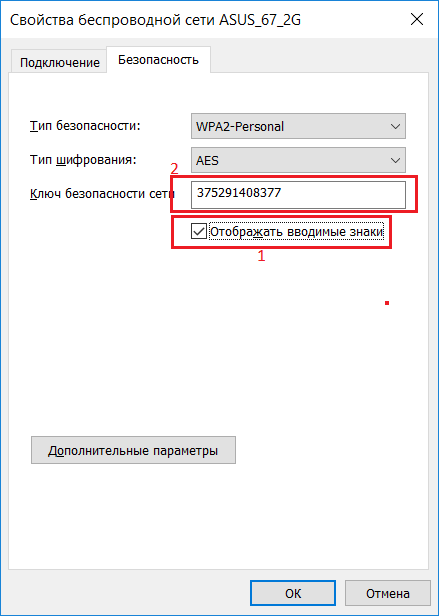
Что нужно знать о WPA?
- Данную технологию могут использовать не все устройства, а только те, которые поддерживают ее на программном уровне. То есть если производитель заложил в устройство функцию поддержки WPA, значит, его можно использовать.
- WPA является наследием WEP, другой технологии, в которой не было аутентификации как таковой.
- WPA использует специальные ключи, которые рассылаются всем устройствам, которые будут иметь право подключаться к сети. А дальше все просто:
- сигнал попадает на новое устройство и запрашивает у него ключ;
- если устройство дает ключ, то подключается к сети;
- а если не дает, сигнал об этом отправляется на центральное устройство и подключение не происходит.
Если Вы когда-то работали с Cisco Pocket Tracer (симулятор построения сетей от этой фирмы), то принцип работы данной технологии Вы сможете понять, если посмотрите на рисунок 2.
Предупреждение! В принципе, если Вы никогда не работали с Cisco Pocket Tracer, не заморачивайтесь. И без этой схемы Вам все будет понятно.
И без этой схемы Вам все будет понятно.
Там есть LAP – прибор, который осуществляет удаленное управление и передает сигнал клиенту, то есть компьютеру, который использует сигнал Wi-Fi.
А также на схеме есть WLC – контроллер беспроводной локальной сети. Справа расположен сервер аутентификации.
Все это соединяет обычный Switch (устройство, которое просто соединяет различные сетевые устройства). С контроллера посылается ключ на сервер аутентификации, запоминается там.
Клиент при попытке подключиться к сети должен передать на LAP ключ, который он знает. Этот ключ попадает на сервер аутентификации и сравнивается с нужным ключом.
Если ключи совпадают, сигнал свободно распространяется к клиенту.
Рис. 2. Примерная схема WPA в Cisco Pocket Tracer
Вы не устали?
Тогда пойдем дальше.
к содержанию ↑
Составляющие WPA
Как мы говорили выше, WPA использует специальные ключи, которые генерируются при каждой попытке начать передачу сигнала, то есть включить Wi-Fi, а также меняются раз в некоторое время.
В WPA входит сразу несколько технологий, которые и помогают генерировать и передавать эти самые ключи.
Ниже, на рисунке, показана общая формула, в которую входят все составляющие рассматриваемой технологии.
Рис. 3. Формула с составляющими WPA
А теперь рассмотрим каждую из этих составляющих по отдельности:
- 1X – это стандарт, который используется для генерирования того самого уникального ключа, с помощью которого в дальнейшем и происходит аутентификация.
- EAP – это так называемый расширяемый протокол аутентификации. Он отвечает за формат сообщений, с помощью которых передаются ключи.
- TKIP – протокол, который позволил расширить размер ключа до 128 байт (раньше, в WEP, он был лишь 40 байт).
- MIC – механизм проверки сообщений (в частности, они проверяются на предмет целостности). Если сообщения не отвечают критериям, они отправляются обратно.
Стоит сказать, что сейчас уже есть WPA2, в котором, кроме всего вышесказанного, используются также CCMP и шифрование AES.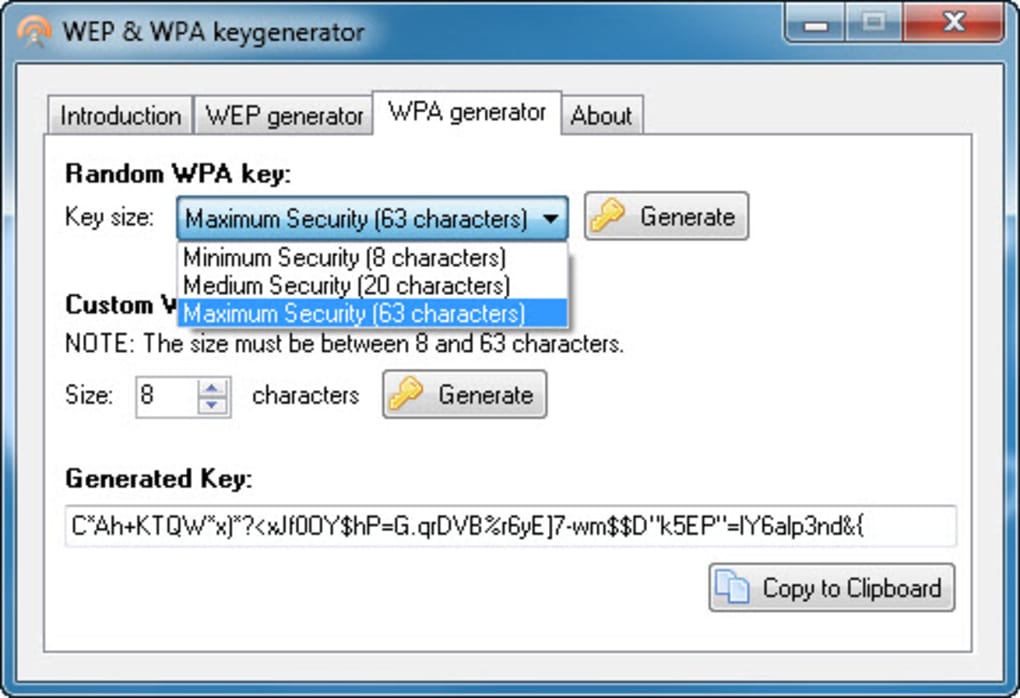
Мы не будем сейчас говорить о том, что это такое, но WPA2 надежнее, чем WPA. Это все, что Вам точно нужно знать.
Еще раз с самого начала
Итак, у Вас есть Wi-Fi. В сети используется технология WPA.
Чтобы подключиться к Wi-Fi, каждое устройство должно предоставить сертификат пользователя, а если проще, то специальный ключ, выданный сервером аутентификации.
Только тогда он сможет использовать сеть. Вот и все!
Теперь Вы знаете, что же такое WPA. Теперь поговорим о том, чем хороша и чем плоха эта технология.
к содержанию ↑
Преимущества и недостатки WPA шифрования
К преимуществам данной технологии стоило бы отнести следующее:
- Усиленная безопасность передачи данных (в сравнении с WEP, предшественником, WPA).
- Более жесткий контроль доступа к Wi-Fi.
- Совместимость с большим количеством устройств, которые используются для организации беспроводной сети.
- Централизованное управление безопасностью. Центром в этом случае является сервер аутентификации.
 За счет этого злоумышленники не имеют возможности получить доступ к скрытым данным.
За счет этого злоумышленники не имеют возможности получить доступ к скрытым данным. - Предприятия могут использовать собственные политики безопасности.
- Простота в настройке и дальнейшем использовании.
Конечно же, есть у данной технологии и недостатки, причем они зачастую оказываются весьма значительными. В частности, речь идет вот о чем:
- Ключ TKIP можно взломать максимум за 15 минут. Об этом заявила группа специалистов в 2008 году на конференции PacSec.
- В 2009 году специалистами из Университета Хиросимы был разработан метод взлома любой сети, где используется WPA, за одну минуту.
- С помощью уязвимости, названной специалистами Hole196, можно использовать WPA2 со своим ключом, а не с тем, который требуется сервером аутентификации.
- В большинстве случаев любое WPA можно взломать с помощью обычного перебора всех возможных вариантов (брут-форс), а также при помощи так называемой атаки по словарю. Во втором случае используются варианты не в хаотическом порядке, а по словарю.

Конечно, чтобы воспользоваться всеми этими уязвимостями и проблемами, необходимо иметь особенные знания в области построения компьютерных сетей.
Большинству рядовых пользователей все это недоступно. Поэтому Вы можете особо не переживать о том, что кто-то получит доступ к Вашему Wi-Fi.
Рис. 4. Взломщик и компьютер
к содержанию ↑
О настройке WPA шифрования
Для пользователя настройка выглядит очень просто – он выбирает технологию WPA для шифрования пароля, с помощью которого он будет подключаться к сети.
Точнее, он использует WPA-PSK, то есть WPA не с ключом, а с паролем. Для этого он заходит в настройки роутера, находит там тип сетевой аутентификации и задает пароль.
Если более подробно, эта процедура выполняется следующим образом:
- Чтобы зайти в настройки роутера, в своем браузере, в адресную строку введите 192.168.0.1 или же 192.168.1.1. Если Вы ничего не меняли в этом окне, то логин и пароль будут одинаковыми – «admin» и «admin».

- Дальше найдите пункт, касающийся метода аутентификации. К примеру, если используется Asus RT-N12, этот пункт находится в разделе «Advanced Settings» и в подразделе «Wireless» (это в меню слева). WPA выбирается возле надписи «Authentication Method».
- А также важными параметрами указываются «WPA Pre-Shared Key», то есть пароль для подключения к сети и «SSID», то есть название сети.
Рис. 5. Окно настройки роутера
Как можно заметить на рисунке 5, там есть также поле «WPA Encryption». Обычно эти два параметра (и «Authentication Method») указываются вместе.
Под параметром «Encryption» подразумевается тип шифрования. Существует всего два типа, которые используются вместе с WPA – TKIP и AES.
А также используются комбинации этих двух типов.
Что касается выбора типа шифрования, то вот Вам инструкции по этой теме:
- Если Вам действительно важна защищенность Вашей сети, используйте AES. При этом не применяйте никакие комбинации с TKIP.
- Если Вы используете устаревшие устройства, которые не поддерживают WPA2, лучше использовать TKIP.

- Для домашней сети вполне подойдет и TKIP. Это создаст меньшую нагрузку на сеть, но и снизит ее защищенность.
Никаких других советов в этом случае быть не может. У TKIP безопасность слабее и этим все сказано.
Собственно, это все, что можно сказать о WPA шифровании.
Выше мы говорили о том, что у данной технологии есть достаточно много уязвимостей. Ниже Вы можете видеть, как они используются для взлома сети.
ⓘ WPA и WPA2 — обновлённая программа сертификации устройств бе
3. Шифрование
Даже не принимая во внимание тот факт, что WEP, предшественник WPA, не обладает какими-либо механизмами аутентификации пользователей как таковыми, его ненадёжность состоит, прежде всего, в криптографической слабости алгоритма шифрования. Ключевая проблема WEP заключается в использовании слишком похожих ключей для различных пакетов данных.
TKIP, MIC и 802.1X части уравнения WPA усилили шифрование передаваемых данных в сетях, использующих WPA.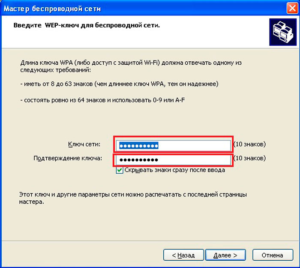
TKIP отвечает за увеличение размера ключа с 40 до 128 бит, а также за замену одного статического ключа WEP ключами, которые автоматически генерируются и рассылаются сервером аутентификации. Кроме того, в TKIP используется специальная иерархия ключей и методология управления ключами, которая убирает излишнюю предсказуемость, которая использовалась для несанкционированного снятия защиты WEP ключей.
Сервер аутентификации после получения сертификата от пользователя использует 802.1X для генерации уникального базового ключа для сеанса связи. TKIP осуществляет передачу сгенерированного ключа пользователю и точке доступа, после чего выстраивает иерархию ключей плюс систему управления. Для этого используется двусторонний ключ для динамической генерации ключей шифрования данных, которые в свою очередь используются для шифрования каждого пакета данных. Подобная иерархия ключей TKIP заменяет один ключ WEP статический на 500 миллиардов возможных ключей, которые будут использованы для шифрования данного пакета данных.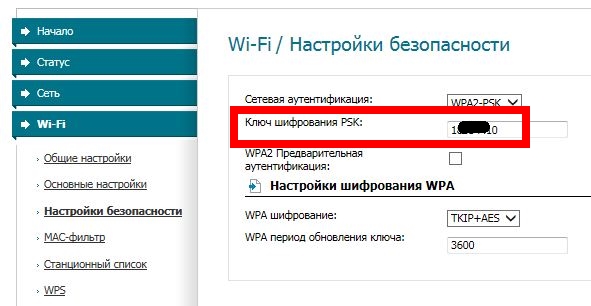
Другим важным механизмом является проверка целостности сообщений Message Integrity Check, MIC. Её используют для предотвращения перехвата пакетов данных, содержание которых может быть изменено, а модифицированный пакет вновь передан по сети. MIC построена на основе мощной математической функции, которая применяется на стороне отправителя и получателя, после чего сравнивается результат. Если проверка показывает на несовпадение результатов вычислений, данные считаются ложными и пакет отбрасывается.
При этом механизмы шифрования, которые используются для WPA и WPA-PSK, идентичны. Единственное отличие WPA-PSK состоит в том, что аутентификация производится с использованием пароля, а не по сертификату пользователя.
Как сменить тип шифрования беспроводной сети и пароль на роутере
Методы шифрования WEP или WPA/TKIP уже являются устаревшими. Они не настолько надежны, как WPA2 и могут существенно снижать скорость передачи по беспроводной сети вашего роутера.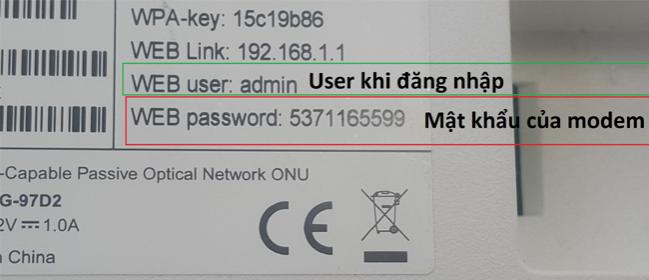 Рекомендуется устанавливать метод шифрования WPA2 с алгоритмом AES (стандарт безопасности IEEE 802.11i).
Рекомендуется устанавливать метод шифрования WPA2 с алгоритмом AES (стандарт безопасности IEEE 802.11i).
Сделаем это на примере роутера TL-WR840N.
Вводим в адресной строке роутера ip адрес 192.168.0.1 и входим в страницу настроек роутера. Логин и пароль по умолчанию admin и admin.
Нажмите на панеле слева Беспроводной режим > Защита беспроводного режима. Откроется окно с выбором шифрования и паролем как на изображении.
Выберите Версию WPA2-PSK, Шифрование AES и установите ваш пароль.
Не забудьте ниже нажать кнопку Сохранить.
Изменение пароля и метода шифрования для ASUS
Заходим в настройки роутера, введя в адресную строку браузера 192.168.1.1. Логин и пароль по умолчанию так же admin и admin.
Нажимаем на панели управления слева Беспроводная сеть, устанавливаем Метод проверки подлинности: WPA2-Personal, Шифрование WPA: AES и устанавливаем пароль, который вы желаете.
Так же не забудьте нажать на кнопку Применить.
Изменение пароля и метода шифрования для Keenetic
Введите в адресной строке браузера адрес интернет-центра my.keenetic.net или предустановленный по умолчанию адрес 192.168.1.1
Логин и пароль по умолчанию admin и admin.
Нажмите внизу на иконку Wi-Fi, откроется меню настроек беспроводной сети. Выберите Защита сети: WPA2-PSK, Ключ сети — ваш пароль.
Так же не забудьте нажать кнопку Применить.
Как узнать пароль от WiFi соседа
Очень многие оказывались в ситуации, необходим Wi-Fi и смартфон или ноутбук ловит множество сетей с хорошим сигналом, но на каждой сети стоит пароль. Конечно, можно говорить о том, что подключаться к чужой сети против воли владельца – это некрасиво. Но что делать, если подключение к интернету – это вопрос жизни и смерти? Для таких случаев существует несколько рабочих вариантов для обхода защиты:
- брутфорс;
- изменение mac-адреса;
- программы для взлома;
- андроид приложения;
- перехват трафика.

Как узнать пароль от WiFi соседа
Брутфорс
Брутфорс – это банальный подбор всех возможных комбинаций символов, из которых может состоять пароль. Это, пожалуй, самый простой способ, который только можно придумать, поскольку тут не нужны особенные знания или сложное программное обеспечение. Но, с другой стороны, сложность способа заключается в том, что это достаточно муторно и процесс может занять очень много времени, если хозяин установил достаточно сложный пароль.
Подбираем пароль из всех возможных комбинаций символов, которые он может содержать
- Для начала попробуйте самые распространенные пароли. Банальные 12345678 и qwertyui устанавливаются достаточном большим количеством пользователей и вполне вероятно, что у вашего соседа установлен один из таких. Также можете подумать, какой пароль установили бы сами. А если вы хорошо знакомы с хозяином роутера, можно попробовать дату его рождения или какую-либо другую значимую для него комбинацию символов.

Список часто используемых паролей
Заметка! Существует 30 различных паролей, которые чаще всего используются пользователями, их легко можно найти в интернете. Попробуйте все из них, прежде чем переходить к следующему этапу.
- Если не один из самых простых и вероятных паролей не подошел, придется последовательно подбирать различные комбинации символов. Конечно, можно делать это все вручную, но страшно представить, сколько на это уйдет времени. Кроме того, пока вы вручную переберете хотя бы десятую часть возможных вариантов, никуда подключаться уже не захочется.
Автоматический подбор комбинаций
Не обязательно проводить эту операцию вручную. Есть достаточно много программ, которые автоматически последовательно подбирают комбинации. Это гораздо быстрее и проще для пользователя. Но стоит иметь в виду, что поиск подходящей комбинации может занять достаточно долгое время, даже если использовать специальное программное обеспечение.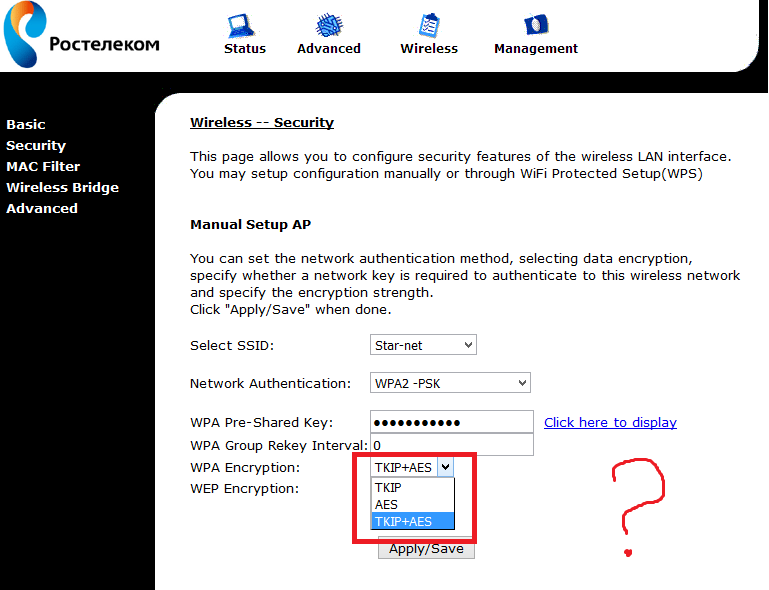 Простой пароль вроде qwertyui можно взломать меньше чем за минуту, а вот на расшифровку /#7&//.’ уйдет очень много времени.
Простой пароль вроде qwertyui можно взломать меньше чем за минуту, а вот на расшифровку /#7&//.’ уйдет очень много времени.
Для автоматического подбора паролей от Wi-Fi используем программу WiFi Crack
WiFi Crack
Одна из программ для автоматического подбора паролей — WiFi Crack. Пользоваться ей очень легко.
- Скачиваем программу с любого сайта, распространяющего подобный софт.
- Запускаем файл и видим перед собой простой интерфейс.
Интерфейс программы WiFi Crack.jpg
- Вверху в строке «Refresh» выбираем сеть, которую необходимо взломать и активируем программу нажатием кнопки «Scan for Access points».
В строке «Refresh» выбираем сеть, нажимаем кнопку «Scan for Access points»
- Ожидаем завершения процесса сканирования сетей, щелкаем по активной кнопке, в нашем случае «Wi-Fi WPA», со списком найденных сетей.
Нажимаем кнопку «Wi-Fi WPA»
- В разделе «Select Target Access Point» щелкаем по нужной сети.
Щелкаем по нужной сети левой кнопкой мышки в разделе «Select Target Access Point»
- В нижней части окна кликаем по кнопке «Browse», что бы выбрать файл со словарем возможных паролей.

Щелкаем по кнопке «Browse»
Открываем папку с файлом, щелкаем по нему левой кнопкой мышки, нажимаем «Open»
Заметка! Скорее всего, программа потребует подключить словарь, которым она будет пользоваться для подбора паролей. Обычно, словари идут в комплекте с программой.
- Настроив параметры, нажимаем кнопку «Wi-Fi Attack» и ждем завершения процесса.
Щелкаем по кнопке «Wi-Fi Attack»
- Конечным результатом работы программы станет надпись с паролем под строчкой «Finished» в самом низу окна.
Под строчкой «Finished» находим пароль от выбранной сети
- Возвращаемся в интерфейс программы и щелкаем по кнопке «Key Database».
В главном окне программы щелкаем по кнопке «Key Database»
- В открытом окне вы увидите информацию по подключению, включая пароль от Wi-Fi.
Изучаем информацию по выбранному подключению, в поле «Key» находится пароль
Заметка! В среднем, взлом пароля программой происходит за 30-90 минут.
Так как пользователи достаточно редко устанавливают действительно сложные пароли, большинство можно взломать за полчаса. Но существуют и такие пароли, на взлом которых может уйти не один год. Так что не каждую сеть получится взломать.
Изменение Mac-адреса
Не всегда в качестве защиты для Wi-Fi используются пароли. Достаточно часто пользователи используют фильтр по mac-адресам. С устройства эта сеть будет обнаружена как открытая и не требующая пароля. Но подключение к ней не получится, так как наш mac-адрес не проходит фильтрацию. Так что, единственный выход – это сменить mac-адрес устройства на подходящий. Но как это сделать?
Заметка! Mac-адрес – это специальный распознавательный параметр, который имеется у каждого устройства, расположенного в одной сети. Для одного роутера разрешен ряд определенных mac-адресов, которые, как правило, принадлежат устройствам пользователя, который устанавливал Wi-Fi.
При помощи специального ПО можно установить, какие именно mac-адреса корректны при подключении.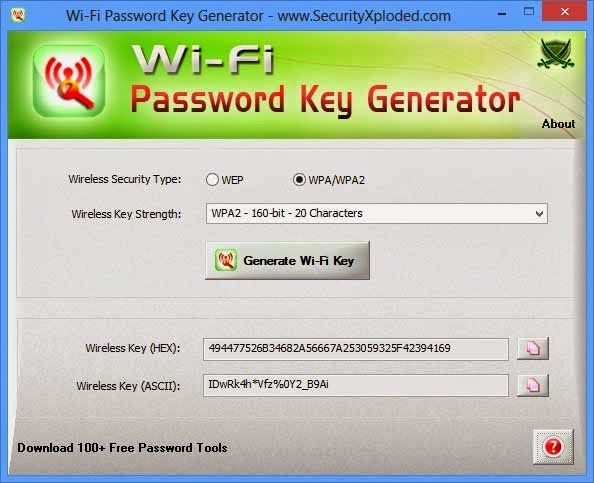 Эти данные получаются на основе передаваемых ими пакетов данных. Одна из таких программ — MAC Address Scanner. Она очень проста в использовании. Достаточно ее запустить и она выяснит адреса всех доступных сетей. То есть, способ взлома в чем-то похож на первый из тех, которые мы уже рассмотрели выше.
Эти данные получаются на основе передаваемых ими пакетов данных. Одна из таких программ — MAC Address Scanner. Она очень проста в использовании. Достаточно ее запустить и она выяснит адреса всех доступных сетей. То есть, способ взлома в чем-то похож на первый из тех, которые мы уже рассмотрели выше.
MAC Address Scanner
- Из надежного источника скачиваем программу и устанавливаем на компьютер.
Переходим на надежный сайт и скачиваем программу MAC Address Scanner
- Запускаем утилиту и щелкаем по кнопке «Start Scan».
Нажимаем на кнопку «Start Scan»
- Ожидаем завершения процесса, щелкаем «ОК».
Ждем завершения процесса сканирования, нажимаем «ОК»
- Щелкаем по кнопке «Report».
Щелкаем по кнопке «Report»
- Выбираем место для хранения файла, нажимаем по кнопке «Save».
Кликаем по кнопке «Save»
Открываем файл с Мак-адресами и выбираем подходящий
Смена Mac-адреса на устройстве
Осталось только сменить mac-адрес на своем устройстве.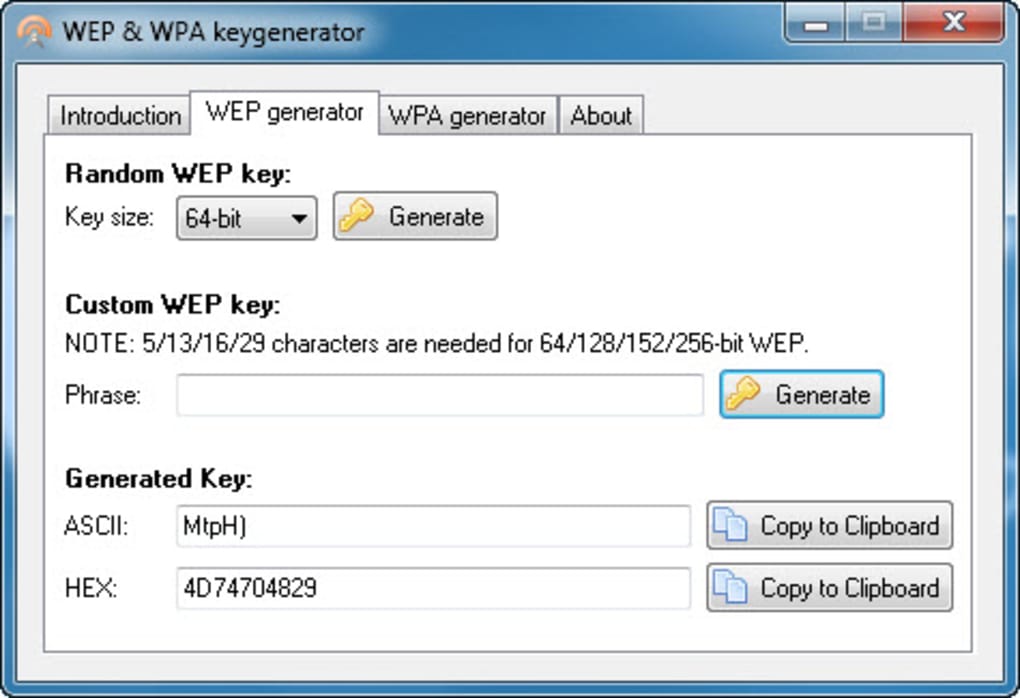 С компьютера или ноутбука провернуть такую операцию не составит труда.
С компьютера или ноутбука провернуть такую операцию не составит труда.
- Зайдите в «Панель управления».
Открываем меню «Пуск», затем дважды щелкаем по пункту «Панель управления»
- Через нее нужно будет перейти в раздел настройки сетей интернета.
В режиме «Просмотр» выставляем «Категория», щелкаем по ссылке «Просмотр состояния сети и задач»
- В меню слева щелкните по второй ссылке.
Щелкаем по ссылке «Изменение параметров адаптера»
- Найдите то самое подключение, в котором нужно сменить адрес.
Правой кнопкой мышки щелкаем по ярлыку нужного подключения
- Откройте его свойства, а оттуда уже перейдите в настройки.
Щелкаем левой кнопкой мышки по пункту «Свойства»
Нажимаем на кнопку «Настроить»
- В открывшемся окне перейдите во вкладку с дополнительными параметрами.
Переходим во вкладку «Дополнительно»
- Там нужно поменять сетевой адрес на тот, который вычислила программа.
В списке «Свойство» щелкаем по параметру «Сетевой адрес», вводим Мак-адрес в поле «Значение», нажимаем «ОК»
- После этого, подключение необходимо перезагрузить для корректной работы.

Таким образом, вы настроите себе тот mac-адрес, который роутер идентифицирует как разрешенный, и сможете без проблем подключаться через него к чужому Wi-Fi.
Программы для взлома
Почти всегда, при взломе Wi-Fi возникает необходимость установки и использования дополнительного программного обеспечения. Рассмотрим три самых популярных программы:
- CommView;
- Aircrack-ng;
- MAC Address Scanner.
Достаточно универсальная программа для перехвата пакетов данных – CommView. Это не сама простая программа, но с ней процесс пойдет несколько легче. Для начала разберемся, какие бывают типы шифрования и пакетов данных.
На данный момент в абсолютном большинстве Wi-Fi роутер используется один из двух типов шифрования:
- WEP – это устаревший тип шифрования, который, тем не менее, на данный момент еще используется в некоторых сетях, хоть и очень редко. Это довольно простой тип шифрования, в котором используются пароли либо из пяти, либо из тринадцати знаков.
 Программа CommView может взломать его даже без словаря. На это уйдет совсем немного времени – от минуты до часу.
Программа CommView может взломать его даже без словаря. На это уйдет совсем немного времени – от минуты до часу.Использование шифрования типа WEP
- WPA – это новый и более совершенный тип шифрования. На данный момент он используется практически везде. У данного типа шифрования имеется множество разновидностей, но сейчас это не важно, поскольку взламываются все типы одним и тем же способом. Тут уже используются более надежные пароли. Отчасти, более надежными они стали из-за увеличения числа вариантов для количества символов: от восьми до шестидесяти трех. Чтобы взломать такой пароль, CommView использует словарь, а время на взлом варьируется от одной минуты до восьми лет. Чем сложнее пароль, тем больше времени потребуется на его взлом.
Новые и более надежные типы шифрования WPA
Что касается пакетов данных, есть 3 типа:
- DATA – это данные, которые в народе принято называть «контент». То есть, это все то, что идет из интернета и отображается на устройстве.

- EPOL – это те самые пакеты данных, которые содержат информацию о пароле роутера. Именно эти пакеты данных нас и интересуют. С остальных вы в данном случае никакой полезной информации не вытянете.
- CTRL – это пакеты в которых хранятся технические данные о сети. Здесь содержится только информация о настройках, которые получило текущее подключение и прочее.
Перехват пакета данных с помощью программы CommView
Заметка! Чтобы взломать Wi-Fi, необходимо, чтобы хотя бы одно устройство было к нему подключено.
- Скачиваем программу на официальном сайте.
Переходим на официальный сайт CommView и нажимаем «Скачать»
- Установить ее не составит труда, просто запустите файл и следуйте инструкции установщика.
Двойным щелчком левой кнопкой мышки открываем установочный файл «setup.exe»
Нажимаем «Next» и следуем инструкции установщика
- Запускаем программу. Сначала нас интересует вкладка, которая носит название «Узлы».
 Справа появляется особое меню, в котором нужно установить двухсекундный интервал на режим сканирования. После того как установили цифру «2», нажимаем на плей.
Справа появляется особое меню, в котором нужно установить двухсекундный интервал на режим сканирования. После того как установили цифру «2», нажимаем на плей.Во вкладке «Узлы» ставим галочку на пункт «Режим сканирования», выставляем интервал 2 сек., нажимаем кнопку «Запуск»
- Обратите внимание на колонку SSID. Там прописаны названия сетей. А вот в колонке «Канал» мы видим радиоканалы, на которых доступные сети работают. Теперь нужно переключиться на одноканальный режим сканирования и выбрать тот радиоканал, на котором работает сеть, которую нужно взломать.
В колонке SSID видим название сетей, в колонке «Канал» мы видим радиоканалы
Ставим галочку на пункт «Одноканальный режим» и выбираем тот радиоканал, на котором работает сеть
- Под сетью можно обнаружить ответвление со строчками, напротив которых изображены телефоны. Это устройства, которые подключены к сети.
Под названием сети можно увидеть мобильные устройства подключенные к ней
- Открываем вкладку «Пакеты» и видим, что устройства обмениваются с роутером большим количеством пакетов данных.
 Во время работы это все DATA файлы, а нам нужны EPOL, которые появляются только во время подключения устройства.
Во время работы это все DATA файлы, а нам нужны EPOL, которые появляются только во время подключения устройства.Щелкаем по кнопке «Пакеты»
В открытом окне мы увидим все DATA файлы, а нам нужны EPOL
- Теперь главное выловить момент, когда пойдут пакеты данных EPOL. Когда они появились в нашем списке, все пакеты нужно выделить и открыть в новом окне. Для этого есть специальная иконку в левом нижнем углу программы.
Выделяем пакеты EPOL, щелкнув по ним левой кнопкой мышки, открываем их в новом окне, нажав на соответствующую кнопку в левой нижнем углу
- В новом окне экспортируем файлы и сохраняем в формате «Wireshark/TcpDump».
Открываем вкладку «Файл»
Подводим курсор мышки к пункту «Экспорт log-файлов», в раскрытом меню
Использование программы Aircrack-ng
Для проведения дальнейших процедур, нам потребуется программа Aircrack-ng.
- Открываем программу и указываем путь к сохраненному файлу при помощи CommView файлам.

Нажимаем на кнопку «Choose» и открываем сохраненный ранее файл с пакетами
- Также выбираем тип шифрования и указываем путь к словарю, при помощи которого будет подбираться пароль.
Ставим галочку на нужный тип шифрования, нажимаем на кнопку «Choose» открываем словарь при помощи которого будет подбираться пароль
- Чуть ниже есть три пункта, каждый из которых нужно отметить галочкой.
Отмечаем галочками все пункты, как на скриншоте
- В две активированные строчки вводим имя сети, а также mac-адрес, который также отображается в программе CommView. Жмем на кнопку «Launch».
В поля вводим имя сети, а также Mac-адрес, которые можно посмотреть в программе CommView, жмем на кнопку «Launch»
- Если все сделано правильно и в соответствии с инструкцией, начнется взлом. Это займет некоторое время. По завершению процесса, перед вами откроется окно, в котором будет прописан пароль от сети.
По завершению процесса в открытом окне мы увидим пароль от сети
Заметка! Даже используя программное обеспечение, процедура достаточно сложная.
Так что с первого раза может не получиться.
Андроид приложения
Хоть защита паролей и совершенствуется, методы взлома совершенствуются еще быстрее. И сейчас существует масса приложений для Андроид, которые позволяют взломать чужой Wi-Fi. Вот самые популярные из них:
- WPS Connect;
- WIFI TESTER;
- WiFi You.
WPS Connect
WPS Connect – очень хитрое приложение, поскольку с ним вы получаете возможность не только подключаться к сети, обходя пароль, но и отключать от нее других. Но, к сожалению, оно обходит только защиту WPS. Рассмотрим принцип его работы:
- Скачиваем утилиту с Плей маркета.
В Плей маркете находим приложение, скачиваем и нажимаем «Открыть»
- Жмем на обновление.
Нажимаем на значок обновления
- В программу будут загружены все сети, доступные вашему телефону. Выберите одну из них и попробуйте доступные пароли.
Щелкаем по нужной сети
Ставим галочку на один из вариантов паролей, нажимаем кнопку «Try»
- Найдя нужный пароль, вы просто подключитесь к сети.

Процесс подключения
Если будет надпись «Connected», подключение удалось, нажимаем «Закрыть»
На заметку! Обладатели Root-прав, даже смогут увидеть пароль.
WIFI TESTER – более широкое приложение, потому что обходит уже и WPA защиту. Принцип работы основывается на обнаружении уязвимых мест.
WiFi You – приложение, имеющее несколько более интересный принцип работы. Оно не взламывает, а лишь собирает и запоминает пароли от сетей, в зону действия которых попал телефон.
Видео — Как взломать Wi Fi на Андроид с помощью WPS Connect
Перехват трафика
Это, пожалуй, самый надежный, но вместе с тем и довольно-таки тяжелый способ. Чтобы им воспользоваться, нужно не просто иметь представление о беспроводной сети, но и понимать принцип работы роутера и шифрования паролей.
Изначально сигнал интернета передается по кабелю. Кабель, передающий сигнал подключается к роутеру. А уже роутер распространяет сигнал «по воздуху». Пароль устанавливается в самом роутере и когда мы вводим его со своего устройства, сигнал с паролем передается в маршрутизатор. От роутера поступает ответ с установленным паролем и если пароль введен верно, происходит подключение. Если же нет, подключения не происходит.
Схема перехвата трафика
Так или иначе, а роутер дал нам ответ с установленным на нем паролем. После подключения, он обменивается со всеми подключенными устройствами информацией. Ее называют пакетами данных. При желании и достаточно компьютерной грамотности, эти пакеты данных можно перехватить и, расшифровав их, получить пароль, который был установлен на роутере.
Но как уже говорилось ранее, способ этот достаточно сложный, ведь чтобы его реализовать потребуется высокий уровень знаний в сфере компьютерной техники. Но можно и просто воспользоваться специальной программой CommView, инструкция к которой была описана выше.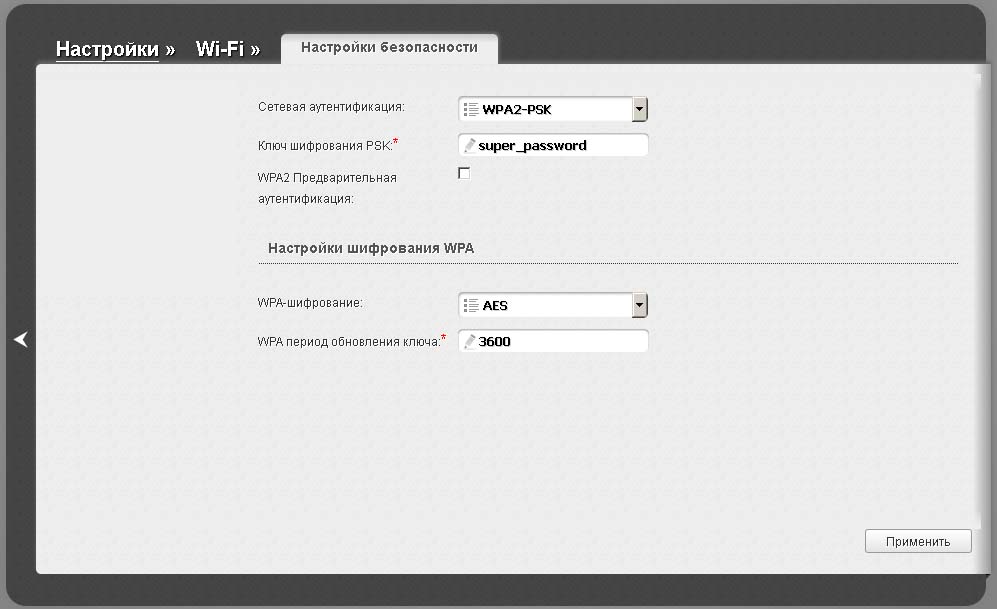
Риск использования чужого Wi-Fi
Многие боятся использовать постороннюю сеть из-за риска перехвата личных данных другим пользователем. Например, часто можно услышать о том, что таким образом хозяин сети может узнать пароли пользователя, подключенного к ней.
Но тут возникает вопрос: вы ведь не боитесь использовать открытый Wi-Fi, например, в кафе? Хотя там риск гораздо выше, ведь количество подключенных пользователей зашкаливает.
Чем небезопасно использование чужого Wi-Fi
Ни в том, ни в другом случае, никто не сможет получить доступ к вашим данным. Причем не потребуются даже дополнительные средства защиты. Обо всем этом уже позаботились разработчики операционных систем. В Windows в стандартном наборе программ установлены настройки, призванные защитить данные пользователя. Этих настроек уж точно хватит на то, чтобы вашими данными не смог воспользоваться другой человек, подключенный к одной сети с вами. Даже если это хозяин роутера.
Главное, когда происходит подключение к новой сети, честно давайте ответы на все вопросы, которые поставит перед вами система.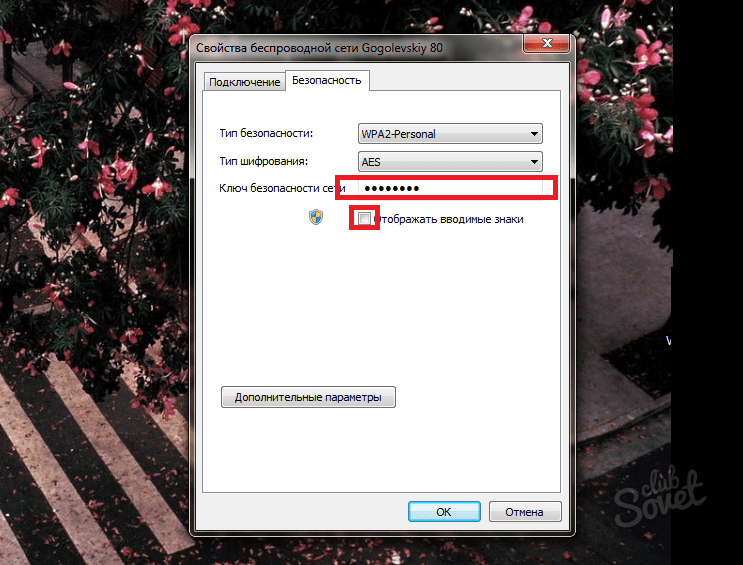 Тогда вы доверитесь в ее надежные руки и сможете ничего не бояться.
Тогда вы доверитесь в ее надежные руки и сможете ничего не бояться.
Юридические последствия
С относительно недавних пор кража интернета стала уголовным преступлением и может наказываться сроком до пяти лет. Но на деле, вряд ли вам светит реальное наказание только за то, что вы подключались к чужому роутеру. Действительно серьезным преступлением это посчитают только в том случае, если вы использовали подключение для получения персональных данных пользователя.
Последствия использования чужого интернета
Кроме того, согласитесь, вряд ли в нашей стране дело о похищении трафика дойдет до суда. С соседом всегда можно договориться и извиниться, не говоря уже о том, что вас будет достаточно трудно вычислить. А уж если использовать закрытые сети, встречающиеся на улице, то это вообще почти нереально.
Но, все-таки, не рекомендуется использовать чужой Wi-Fi без острой необходимости и на протяжении длительного времени. Ведь это материальные потери для владельца сети, что становится уже серьезным поводом для судебного разбирательства.
Как не дать взломать свою сеть
Есть несколько очень простых советов, которые позволят вам защитить свой Wi-Fi так, что его практически никто не сможет взломать. Ведь все предыдущие методы были рассчитаны на пользователей, которые плохо думают о защите своего интернета.
Способы защиты своей сети от взлома
Чтобы создать надежное подключение исключительно для своих устройств, выполните три простых шага:
- Измените пароль. Да, это очень очевидный совет, но, как показывает практика, многие пользователи часто не только не хотят придумывать более сложный пароль, но и просто оставляются на роутере заводские настройки. Это крайне опасно, поскольку такой пароль очень легко подобрать, а пользователь, подключившийся к вашей сети, сможет не только пользоваться ей, но и самостоятельно поменять пароль, отрезав вас от своего же Wi-Fi.
Меняем пароль на более сложный, который тяжело подобрать и взломать
- Установите шифрование WPA2. Это самый надежный из существующих на данный момент типов шифрования.
 , практически никто не сможет взломать ваш Wi-Fi.
, практически никто не сможет взломать ваш Wi-Fi.Устанавливаем шифрование WPA2
- Отключите WPS. Это функция, которая практически приглашает посторонних взломать ваш Wi-Fi. Ее работа заключается в том, чтобы запоминать подключенные устройства. На деле, взломщикам ничего не стоит выдать свой гаджет за тот, который WPS запомнила ранее.
Для защиты соединения сети отключаем WPS
Читайте, подробную информацию с инструкцией, в нашей новой статье — «Как на Wi-Fi установить пароль».
Если вы выполнили эти три шага, подключение к вашей сети без пароля становится невозможным. Точнее, подключиться то можно, но на это уйдет столько времени и энергии, что любой взломщик очень быстро поймет, что игра не стоит свеч.
Существует достаточно много способов взломать чужой Wi-Fi. Но все они ориентированы на пользователей, которые не позаботились о безопасности подключения.
Видео — Как взломать Wi-Fi пароль соседа за 5 минут
youtube.com/embed/gx8akHLiu4g?feature=oembed» frameborder=»0″ allow=»autoplay; encrypted-media» allowfullscreen=»»/>
Что такое ключ WPA? (с рисунками)
Ключ WPA является частью схемы защищенного доступа Wi-Fi для обеспечения безопасности беспроводного Интернета. WPA и его преемник WPA2 используют предварительно разделенные ключи для обеспечения очень надежного шифрования для беспроводной передачи данных. Эти ключи используются для взаимной аутентификации обмена данными между беспроводными устройствами, обычно с использованием модели «концентратор и луч», которая отправляет сообщения от многих устройств через маршрутизатор беспроводной сети, который затем связывается с Интернетом с помощью проводного соединения.Модифицированная версия этих протоколов безопасности использует централизованный сервер для обработки аутентификации пользователей вместо того, чтобы полагаться на ключ WPA, который был предоставлен всем авторизованным пользователям.
Ключ WPA можно использовать для защиты беспроводной сети.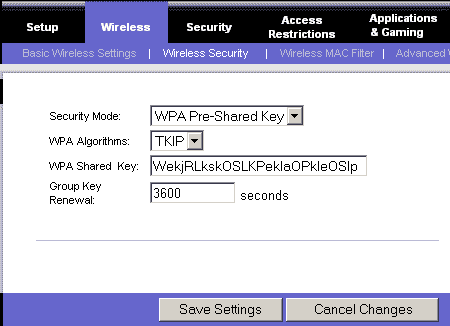
Беспроводные сети широко распространены в современном мире.Многие из них работают как незащищенные сети и очень уязвимы для атак хакеров. Они практически не обеспечивают защиты данных, передаваемых на компьютеры и с компьютеров. Некоторая безопасность может быть обеспечена за счет динамического обмена ключами безопасности между компьютером или другим мобильным устройством и сервером, но это по-прежнему оставляет базовое соединение для передачи данных уязвимым для перехвата.
Отели могут использовать ключ WPA, чтобы только гости могли получить доступ к сети.Системы безопасности беспроводной сети
WPA и WPA2 устраняют эту уязвимость. В большинстве небольших сетей ключ WPA лежит в основе этой защиты. Этот ключ используется всеми устройствами, которые должны иметь доступ к сети.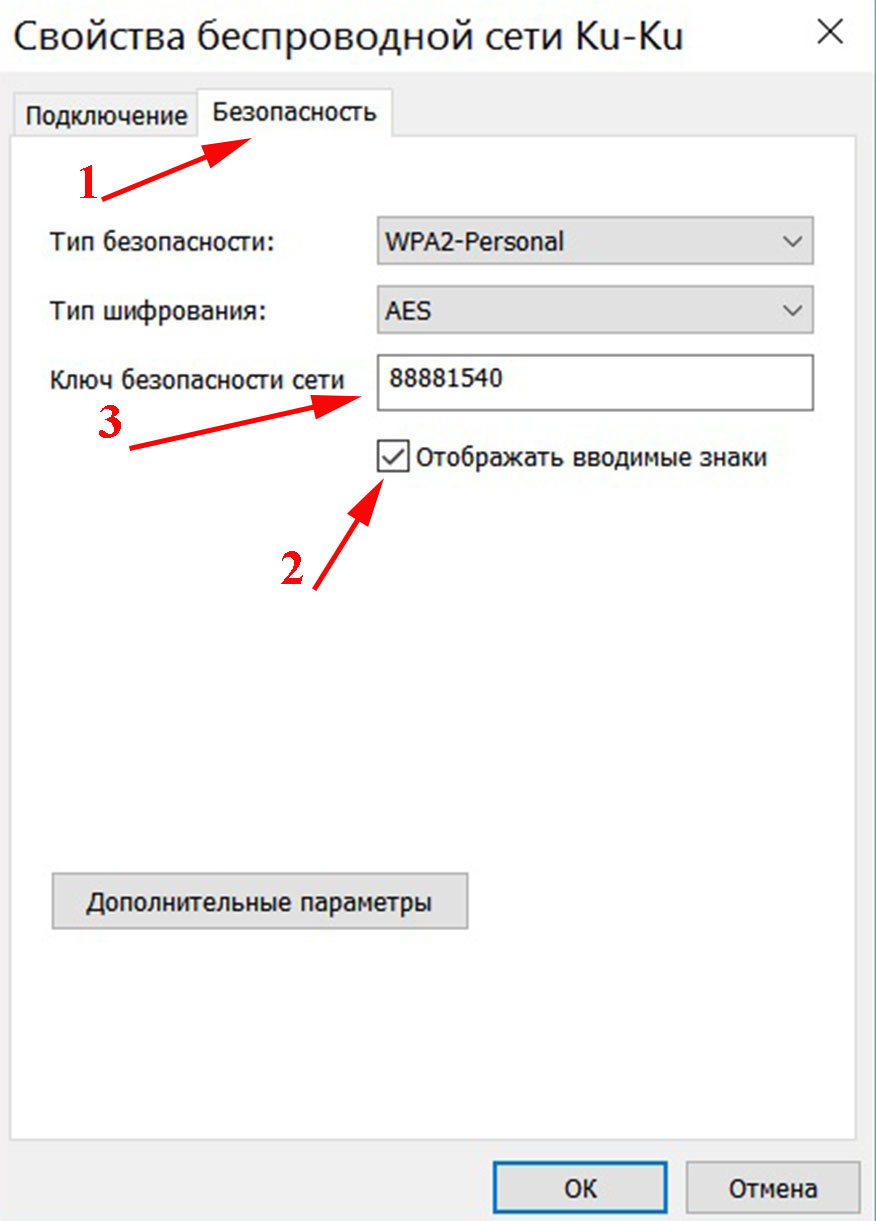 В идеале это совместное использование осуществляется в автономном режиме, чтобы передача самого ключа не была уязвима для перехвата.
В идеале это совместное использование осуществляется в автономном режиме, чтобы передача самого ключа не была уязвима для перехвата.
Ключ WPA состоит из 256-битной строки данных. Он может быть сгенерирован непосредственно пользователем и передан в виде шестнадцатеричного ключа длиной 64 цифры. Однако это несколько громоздкий метод совместного использования ключа шифрования, который не поддается легкому запоминанию пользователями.Второй вариант совместного использования ключей WPA включает использование парольной фразы и функции получения ключа.
Парольные фразы состоят из строк длиной до 63 символов ASCII.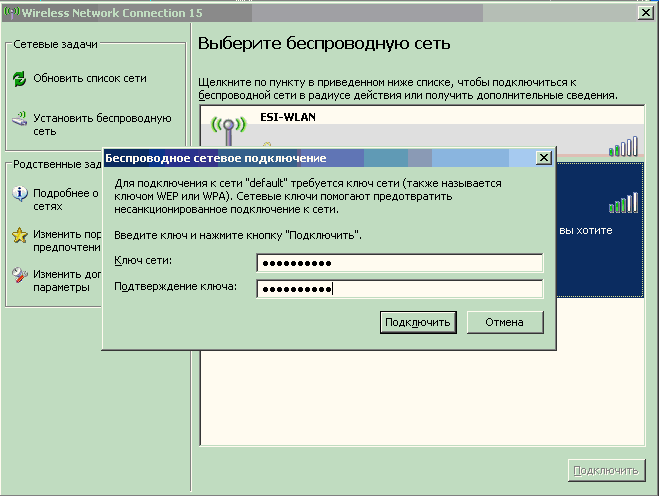 Числовые значения, связанные с этими символами, затем объединяются с именем сети, известным как идентификатор набора услуг (SSID), и проходят через множество итераций функции деривации.Полученные 64 шестнадцатеричных цифры затем используются в качестве ключа WPA.
Числовые значения, связанные с этими символами, затем объединяются с именем сети, известным как идентификатор набора услуг (SSID), и проходят через множество итераций функции деривации.Полученные 64 шестнадцатеричных цифры затем используются в качестве ключа WPA.
Ключ, сгенерированный из ключевой фразы и SSID, потенциально более уязвим, чем действительно случайный 64-значный ключ. Длинная кодовая фраза в сочетании с необычным SSID дает ключ, защищенный от взлома методом грубой силы. Короткая или общая фраза-пароль, такая как «пароль», в сочетании с общим SSID, например «сеть» или название маршрутизатора определенной марки, даст бесполезный ключ.Хакеры уже вычислили ключи, сгенерированные из наиболее распространенных комбинаций, и попытаются их использовать в начале любой атаки методом грубой силы.
| В: Мой антивирус обнаружил, что внутри WirelessKeyView есть вирус / троян. Это правда ? |
| О: Нет, в утилите WirelessKeyView нет вирусов / троянцев / шпионских программ. Предупреждение, отображаемое вашим антивирусным программным обеспечением является «ложным положительным результатом». Вам следует попросить вашу антивирусную компанию решить проблему. |
| В: Когда я пытаюсь загрузить утилиту WirelessKeyView, я получаю ошибку «Не удается отобразить страницу».В чем проблема ? |
| О: Вероятно, у вас установлен брандмауэр, который блокирует загрузку файла. Попробуйте проверить настройки своего брандмауэра и настроить его таким образом, чтобы он позволял вам загружать файл. |
| В: Я запускаю WirelessKeyView, и он дает мне очень длинный ключ WPA-PSK в столбце «Ключ (шестнадцатеричный)», который не является оригинальный ключ, который я использовал.  Могу ли я получить исходный ключ Ascii? Могу ли я получить исходный ключ Ascii? |
| О: В Windows XP после ввода ключа WPA-PSK он автоматически преобразуется в 256-битный ключ, который отображается WirelessKeyView в столбце «Ключ (шестнадцатеричный)».Этот новый ключ не может быть преобразован обратно в исходный ключ, который вы ввели, но вы можете использовать этот ключ для подключения к беспроводной сети точно так же, как исходный ключ. В Windows Vista ключ WPA-PSK не преобразуется в другой ключ, поэтому вы можете получить исходный ключ, который вы ввели. |
| В: Могу ли я использовать WirelessKeyView для взлома беспроводного ключа в сети моего соседа? |
| О: Нет. WirelessKeyView не может взломать беспроводной ключ других беспроводных сетей.Он может получить только ключ который хранится на вашем собственном компьютере в сети, к которой вы уже подключались в прошлом. Если вы хотите подключиться к сети вашего соседа, просто попросите его дать вам свой ключ … 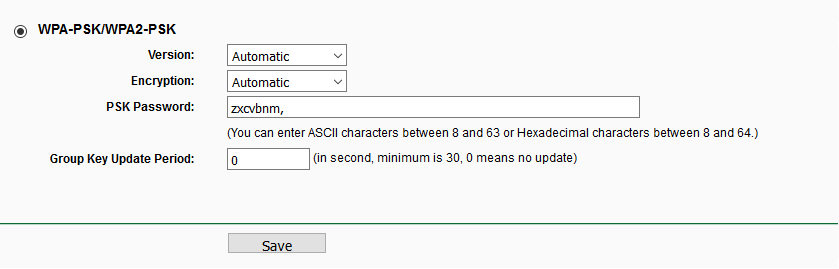 |
| В: В каком месте реестра Windows XP хранит ключ беспроводной сети? |
| О: Ключи беспроводной сети хранятся в реестре под HKEY_LOCAL_MACHINE \ SOFTWARE \ Microsoft \ WZCSVC \ Parameters \ Interfaces \ [Interface Guid]. [Interface Guid] — это уникальный идентификатор GUID, представляющий вашу беспроводную сетевую карту.Ключи хорошо зашифрованы операционной системой Windows, поэтому вы не можете просматривать их с помощью RegEdit. |
| В: В каком месте реестра Windows Vista хранит беспроводной ключ? |
| О: Windows Vista больше не хранит беспроводные ключи в реестре. Вместо этого ключи хранятся в файловой системе — в папке c: \ ProgramData \ Microsoft \ Wlansvc \ Profiles \ Interfaces \ [Interface Guid]. [Interface Guid] — это уникальный идентификатор GUID, представляющий вашу беспроводную сетевую карту.Ключи хранятся и хорошо зашифрованы в файлах .xml, которые вы можете найти по указанному выше пути. |
В: Я запускаю WirelessKeyView и получаю пустое окно без ключа. Я на 100% уверен, что там беспроводной ключ Я на 100% уверен, что там беспроводной ключхранится в моем компьютере. В чем проблема ? |
| A: Некоторые поставщики беспроводных карт используют стороннее программное обеспечение для подключения и управления беспроводными соединениями вместо с помощью встроенной поддержки беспроводной связи, которая поставляется с Windows XP / Vista. В этих случаях беспроводные ключи хранятся в других местах, и WirelessKeyView не может их получить. |
| В: У меня операционная система Windows, которая больше не может загружаться, но файлы на жестком диске все еще доступны. Могу ли я получить беспроводной ключ, хранящийся в этом аппарате? |
| О: Да, но только если на мертвой машине стоит Windows XP. Для этого просто запустите WirelessKeyView с параметром / external, например: WirelessKeyView.exe / external «c: \ windows» |
: Глава 10. Иерархия ключей WPA и RSN :: Часть II: Дизайн безопасности Wi-Fi :: 802.11 безопасность. Wi-Fi защищенный доступ и 802.11i :: Networking :: eTutorials.org
Wi-Fi защищенный доступ и 802.11i :: Networking :: eTutorials.org
В этом разделе описаны форматы сообщений и обмены, которые используются при установлении иерархии ключей. В частности, мы показываем формат кадра, используемый для кадров EAPOL-Key, используемых при четырехстороннем и двустороннем обмене. Подробности, показанные здесь, относятся конкретно к WPA, но в основном аналогичны IEEE 802.11i TKIP и AES.
До обмена ключами и получения временного ключа уже должно было произойти несколько вещей.Точка доступа объявила о своих возможностях, а мобильное устройство выбрало метод безопасности, связало его и инициировало обмен аутентификацией. Если используется аутентификация верхнего уровня, обмен между запрашивающим и сервером аутентификации будет завершен, что приведет к доставке PMK в точку доступа. Точка доступа перехватит сообщение EAP-Success и доставит его запрашивающему. Получение EAP-Success точкой доступа запускает четырехсторонний обмен ключами.
В WPA обмен ключами выполняется с использованием специального варианта сообщения EAPOL-Key, который отличается от того, который определен в IEEE 802.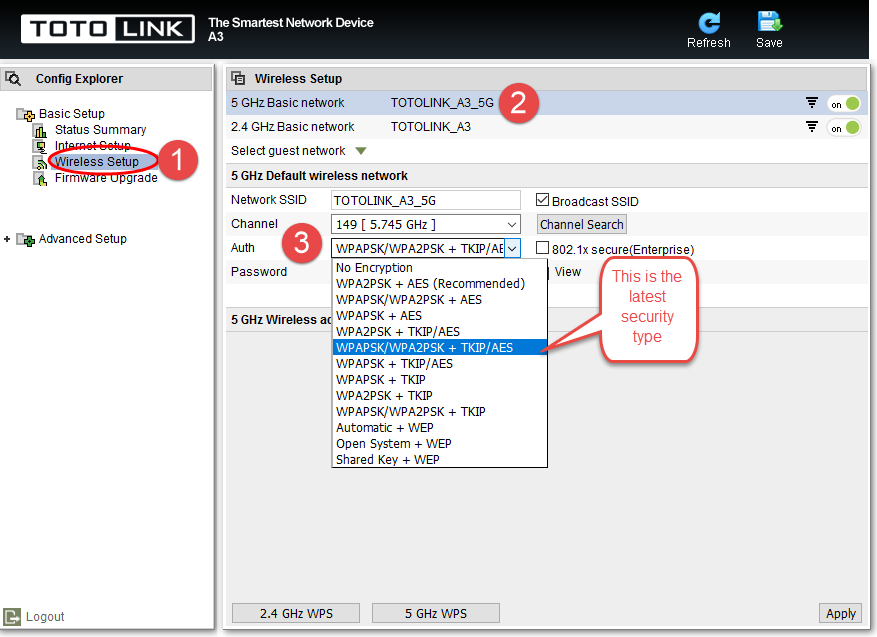 1X. Этот вариант имеет несколько дополнительных полей и показан на рисунке 10.7.
1X. Этот вариант имеет несколько дополнительных полей и показан на рисунке 10.7.
Рисунок 10.7. Версия WPA дескриптора ключа EAPOL
Дескриптор, показанный на рисунке 10.7, появляется в разделе тела сообщения кадра EAPOL. На практике ему будет предшествовать заголовок EAPOL, соответствующий IEEE 802.11. Назначение каждого поля описано в Таблице 10.1. Самое сложное поле — это ключевая информация, которая разделена на несколько управляющих битов и подполей. Понимание содержимого этого поля необходимо для понимания того, как работает рукопожатие. Поле ключевой информации представляет собой 16-битное значение, разделенное на части, как показано на рисунке 10.8. и описано в таблице 10.2. Значение управляющих битов с 5 по 9 показано в таблице 10.3.
Рисунок 10.8. Поле ключевой информации
Тип дескриптора | Уникальное значение (254), которое идентифицирует этот дескриптор как вариант WPA. |
Информация о ключе | Это поле содержит несколько подполей, которые предоставляют информацию о типе ключа и о том, как его следует использовать. Он также содержит различные управляющие биты для помощи в процедуре установления связи. |
Длина ключа | Длина ключа в байтах. Обратите внимание, что в парном ключе это длина PTK, даже если фактический PTK не отправляется в ключевом кадре; это целевой ключ. |
Счетчик воспроизведения | Это значение увеличивается с каждым сообщением для обнаружения любых попыток воспроизведения старого сообщения. Исключение составляют случаи, когда это сообщение является ответом на запрос ACK, и в этом случае вставляется значение воспроизведения сообщения, которое является «ACKed». |
Key Nonce | Nonce Значение, используемое для получения временных парных ключей или групповых ключей. |
EAPOL-Key IV | Для передачи группового ключа GTK зашифровывается с использованием ключа шифрования EAPOL-Key в сочетании с этим значением IV.Зашифрованный GTK помещается в область ключевых данных. |
Начало последовательности клавиш | Указывает значение порядкового номера, ожидаемого в первом кадре, полученном после установки ключей. Порядковый номер защищает от атак повторного воспроизведения. |
Идентификатор ключа | Не используется в WPA. В будущем его можно будет использовать для предварительной настройки нескольких ключей. |
Key MIC | Это значение проверки целостности, вычисленное для всего кадра EAPOL-Key от поля версии протокола EAPOL до конца материала ключа (это поле устанавливается в 0 во время вычисления) . |
Длина ключевых данных | Определяет количество байтов в поле ключевых данных (которое может отличаться от самого фактического ключа). |
Ключевые данные | Материал, который необходимо отправить секретно. Например, в случае группового ключа это зашифрованное значение GTK. В некоторых сообщениях с парными ключами это несет информационный элемент. |
Биты 0–3 | В настоящее время не используются и установлены на 0. |
Биты 4–9 | Управляющие биты, установленные на разных этапах рукопожатие. |
Биты 10–11 | Указывают индекс ключа в случае групповых ключей. |
Бит 12 | Различает сообщения с парными и групповыми ключами |
Биты 13-15 | Указывает версию и позволяет использовать различные схемы и методы шифрования ключей в будущее. Значение 001 означает, что: EAPOL MIC рассчитывается с использованием HMAC-MD5 Шифрование ключа EAPOL выполняется с использованием RC4 |
Запрос | Этот бит используется соискателем для запроса, чтобы аутентификатор инициировал новое четырехстороннее рукопожатие для обновления ключей. |
Ошибка | В TKIP (см. Главу 11), если сбой MIC обнаруживается мобильным устройством, отправляется ключевое сообщение с установленным битом ошибки для информирования точки доступа. Бит запроса также будет установлен для запроса операции смены ключа. |
Безопасный | Устанавливается, когда четырехсторонний обмен ключами завершен, чтобы указать, что ссылка теперь безопасна. |
MIC | Этот бит используется, чтобы указать, когда MIC был вычислен для этого сообщения и вставлен в поле MIC. |
ACK | Устанавливается в сообщениях от аутентификатора, чтобы указать, что он ожидает ответа от запрашивающего. |
Установить | Для парных ключей этот бит указывает, что новый ключ следует установить и ввести в действие. |
Поле Key Data используется по-разному при парном и групповом квитировании ключей. Вы можете ожидать, что это поле будет использоваться для отправки фактического ключа другой стороне, зашифрованного с помощью ключа шифрования EAPOL-Key. Это верно в случае GTK; однако парные ключи вычисляются независимо запрашивающей стороной и аутентификатором и вообще не отправляются в ключевом сообщении.
В случае парных ключей поле Key Data используется для другой цели. Он используется для отправки копии информационного элемента WPA / RSN. Информационные элементы в целом описаны в Главе 5, и этот элемент, в частности, обсуждается далее в Главе 13. На данный момент просто примите тот факт, что информационный элемент необходимо передать и что для этой цели используется поле Key Data.
Четырехстороннее рукопожатие
Один из лучших способов понять использование дескриптора EAPOL-Key — это рассмотреть практический пример.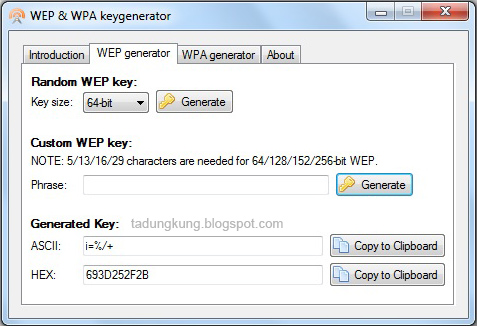 В следующих параграфах мы будем следовать четырехстороннему рукопожатию.
В следующих параграфах мы будем следовать четырехстороннему рукопожатию.
Сообщение (A): запрашивающее устройство аутентификации
В начальном состоянии ключи не известны, поэтому вычислить MIC невозможно. Аутентификатор использует это сообщение только для того, чтобы послать запрашивающему свое значение ANonce. Содержание сообщения (A) показано в таблице 10.4.
Тип дескриптора | 254 | |
Ключевая информация | Запрос, ошибка: Безопасность: MIC: Подтверждение: Установить: Индекс: Тип ключа: Тип дескриптора: | |
Длина ключа | 64 | |
Счетчик повторов | <текущее значение> | |
Ключ Nonce | 9001 -Key IV | 0 |
RSC | 0 | |
Идентификатор ключа | 0 | |
1 | ||
Длина ключевых данных | 0 |
Бит ошибки равен 0, потому что это первое сообщение.

Бит защиты равен 0, поскольку четырехэтапное рукопожатие еще не завершено.
Нет MIC, поэтому бит MIC равен 0.
Аутентификатор требует, чтобы соискатель послал ответ, поэтому он устанавливает бит ACK. Если по истечении тайм-аута ответ не получен, аутентификатор может повторно отправить сообщение три раза, прежде чем отказаться. Однако сообщение должно быть повторно отправлено как есть, то есть с тем же полем воспроизведения, чтобы в случае, если соискатель действительно получил предыдущее сообщение, он знал, что это дубликат, а не новое сообщение.
Мы не готовы к установке ключей, поэтому Install равно 0.
Поле Index не используется с парными ключами.
В поле Key Type указано «попарно», а в поле Descriptor Type установлено значение 1.
Счетчик воспроизведения — это значение счетчика, которое устанавливается в 0 при первой установке PMK и увеличивается между последовательные сообщения.

Значение ANonce передается в поле Key Nonce, а все остальные поля устанавливаются в 0.Обратите внимание, что значением ANonce не может быть какой-либо старый одноразовый номер. Его нужно выбирать особым образом, как описано далее в этой главе.
Значение EAP-Key IV равно 0, потому что отсутствуют ключевые данные.
RSC равен 0, потому что ключи еще не готовы для установки.
Идентификатор ключа зарезервирован и всегда 0.
Сообщение (A) отправляется без какой-либо защиты. Он не зашифрован и у него нет MIC. Это единственное ключевое сообщение, которое когда-либо отправлялось без установки бита MIC в 1 — факт, который может быть использован соискателем, который должен отбросить сообщение, если какое-либо из фиксированных полей отличается от того, что было описано здесь.Например, если запрашивающий видит бит MIC как 0, но установлен бит установки, он знает, что это нечестная игра.
Учитывая, что соискатель проверяет ожидаемые поля, злоумышленник ограничен изменением счетчика повторов или полей ANonce. Изменение счетчика повторов может привести только к отклонению сообщения, поэтому бессмысленно. Любые изменения значения ANonce будут зафиксированы в сообщении (B), поскольку временные ключи, вычисленные запрашивающей стороной из поврежденного значения ANonce, будут недопустимыми.В таком случае сообщение (B) не пройдет проверку MIC и будет отброшено. Таким образом, тот факт, что сообщение (A) не защищено, не ставит под угрозу безопасность.
Изменение счетчика повторов может привести только к отклонению сообщения, поэтому бессмысленно. Любые изменения значения ANonce будут зафиксированы в сообщении (B), поскольку временные ключи, вычисленные запрашивающей стороной из поврежденного значения ANonce, будут недопустимыми.В таком случае сообщение (B) не пройдет проверку MIC и будет отброшено. Таким образом, тот факт, что сообщение (A) не защищено, не ставит под угрозу безопасность.
Сообщение (B): аутентификатор запрашивающего
После успешной доставки первого сообщения соискатель получает копию ANonce и генерирует для нее собственное значение SNonce. Затем он может вычислить временный ключ. Затем он готовится отправить сообщение (B) аутентификатору. Это сообщение содержит значение MIC и, таким образом, доказывает, что запрашивающий знает PMK.Поля для сообщения (B) показаны в таблице 10.5.
Тип дескриптора | 254 | |
Ключевая информация | Запрос, ошибка: Безопасность: MIC: Подтверждение: Установить: Индекс: Тип ключа: Тип дескриптора: | |
Длина ключа | 64 | |
Счетчик повторного воспроизведения | Из rcvd Ключевое сообщение | |
Key Nonce | ESP -Key IV | 0 |
RSC | 0 | |
Идентификатор ключа | 0 | 0 |
1 Значение MIC | ||
Длина ключевых данных | Длина ключевых данных | |
Ключевые данные | Информационный элемент |
Поле ошибки имеет значение 0, поскольку в предыдущем кадре не было значения MIC (поэтому выход из строя MIC невозможен).

В поле Secure остается 0 до окончания четырехстороннего рукопожатия.
Поле MIC равно 1, чтобы указать, что значение MIC было вычислено и прикреплено к этому сообщению.
Это сообщение является ответом на бит ACK, который был установлен в сообщении (A). Следовательно, бит ACK в этом сообщении снят.
Install установлен на 0, потому что ключи еще не согласованы.
Индекс не используется.
Тип ключа указывает попарно.
Тип дескриптора 1.
Счетчик воспроизведения в этом сообщении должен быть установлен на то же значение, что и счетчик, отправленный в сообщении (A). Это потому, что это ответ на бит ACK в сообщении (A). Любое другое значение должно быть отклонено аутентификатором.
Значение SNonce отправляется в поле Key Nonce. Это значение необходимо аутентификатору для вычисления своей копии временных ключей.
Значение MIC помещается в положение Key MIC.

Этот кадр содержит незашифрованные ключевые данные. Это информационный элемент, который использовался для согласования параметров безопасности на этапе ассоциации. Включение этого элемента предотвращает переключение несанкционированным мобильным устройством параметров безопасности после первоначального согласования. Более подробная информация об информационном элементе приведена в главе 13. Данные не зашифрованы, потому что IE был отправлен в открытом виде во время ассоциации и не является секретом; однако он защищен полем MIC и поэтому не может быть изменен.
Тот факт, что поле типа дескриптора равно 1, указывает на то, что значение MIC должно быть вычислено с использованием алгоритма HMAC-MD5, который выдает 16-байтовое значение MIC. Расчет MIC выполняется более чем для одного сообщения (B). Он включает в себя все байты из поля версии протокола EAPOL в заголовке до ключевых данных включительно.
MD5 — это алгоритм дайджеста сообщения — он принимает сообщение произвольной длины и выдает 128-битное значение, называемое дайджестом сообщения. Чтобы применить MD-5 к фактическим сообщениям с целью MIC, MD-5 используется с хеш-кодом аутентификации сообщения.HMAC, как определено в RFC 2104. Чтобы вычислить MIC, соискателю необходимо использовать вновь вычисленные временные ключи. Фактически, это будет первое использование ключей. Если запрашивающий не знает правильного PMK, он не может произвести значение MIC, которое будет соответствовать ожидаемому результату. Таким образом, MIC в этом сообщении выполняет две задачи: он предотвращает подделку сообщения и доказывает, что запрашивающий знает PMK. |
Сообщение (C): запрашивающее устройство проверки подлинности
Когда сообщение (B) получено аутентификатором, он может извлечь значение SNonce, потому что сообщение не зашифровано.Затем аутентификатор получает всю информацию для вычисления своей копии временных ключей. После этого парное распределение ключей фактически завершено. Однако остальные обмены сообщениями, сообщения (C) и (D), используются для обеспечения того, чтобы ключи вступили в силу синхронизированным образом. Сообщение (C) выполняет две функции. Сначала он проверяет запрашивающему, что аутентификатор знает PMK и, следовательно, является доверенной стороной. Во-вторых, он сообщает запрашивающему, что аутентификатор готов к установке и начинает использовать ключи шифрования данных.Аутентификатор фактически не устанавливает ключи до тех пор, пока не получит сообщение (D). Обратите внимание, что если повторная передача сообщения (C) необходима из-за невозможности получить ответ, повторная передача должна быть копией исходной (незашифрованной) передачи. Формат сообщения (C) показан в Таблице 10.6.
Формат сообщения (C) показан в Таблице 10.6.
Устанавливается бит MIC и добавляется соответствующее значение MIC. Бит ACK установлен, чтобы указать, что требуется ответ. Значение ANonce включено для справки; хотя на данный момент это не имеет смысла, его можно использовать в качестве проверки, чтобы убедиться, что это часть того же четырехстороннего рукопожатия.
Тип дескриптора | 254 | ||
Ключевая информация | Запрос, ошибка: Безопасность: MIC: Подтверждение: Установить: Индекс: Тип ключа: Тип дескриптора: | ||
Длина ключа | 64 | ||
Счетчик воспроизведения | <Текущее значение> | ||
Ключевой одноразовый номер | 9001 9001 | 9001 -Key IV | 0 |
RSC | Начальный порядковый номер | ||
Идентификатор ключа | 0 | ||
0 | |||
Длина ключевых данных | Длина ключевых данных | ||
Ключевые данные | Информационный элемент |
В этом сообщении RSC используется для информирования мобильного устройства о запуске порядковый номер, который намеревается использовать точка доступа.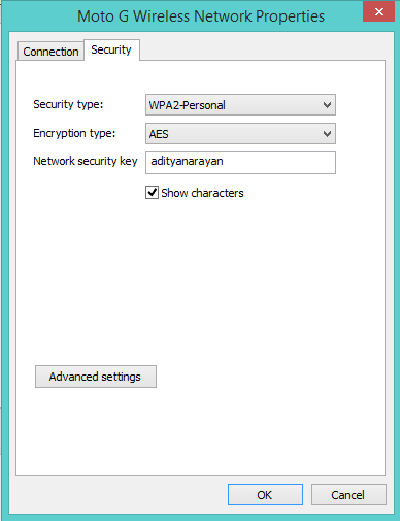 Обычно это будет 0. Поле Key Data используется для отправки копии IE, которую точка доступа использовала для согласования безопасности во время фазы ассоциации.
Обычно это будет 0. Поле Key Data используется для отправки копии IE, которую точка доступа использовала для согласования безопасности во время фазы ассоциации.
Предполагая, что повторная передача не требуется, это последнее незашифрованное сообщение, отправленное аутентификатором в течение срока действия этих парных ключей. Все последующие сообщения шифруются и защищаются с помощью временных ключей данных.
Сообщение (D): аутентификатор запрашивающего
Это последнее сообщение подтверждает аутентификатору, что ключи собираются установить.Настройки в сообщении показаны в Табл. 10.7.
Нет ничего удивительного или нового в настройках этого сообщения, которое похоже на сообщение (B), но без поля Key Data. Бит безопасности не устанавливается до тех пор, пока четырехстороннее рукопожатие не будет успешно завершено и и запрашивающая сторона, и аутентификатор не установят ключи. Это не произойдет, пока сообщение (D) не будет получено и успешно декодировано. Как только это произойдет, аутентификатор сможет доставить групповые ключи.Обратите внимание, что поле Key Sequence Start указывает аутентификатору порядковый номер первого кадра, который запрашивающий намеревается отправить.
Как только это произойдет, аутентификатор сможет доставить групповые ключи.Обратите внимание, что поле Key Sequence Start указывает аутентификатору порядковый номер первого кадра, который запрашивающий намеревается отправить.
Тип дескриптора | 254 | |
Ключевая информация | Запрос, ошибка: Безопасность: MIC: Подтверждение: Установить: Индекс: Тип ключа: Тип дескриптора: | |
Длина ключа | 64 | |
Счетчик повторов | Из rcvd Ключевое сообщение | |
Key Nonce | ESP -Key IV | 0 |
RSC | Начальный порядковый номер | |
Идентификатор ключа | 0 | |
Длина ключевых данных | 0 |
Групповое рукопожатие клавиш
После сложностей парного обмена ключами, который должен был начинаться без обеспечения безопасности и наращиваться шаг за шагом, групповая доставка ключей является относительно простой. В основном сообщений всего два. Первый отправляет ключ, а второй подтверждает, что ключи установлены. Как объяснялось ранее, сообщение о синхронизации ключей отсутствует, поскольку мобильное устройство может хранить более одного ключа группы одновременно, а точка доступа может выбирать ключ, используемый для каждого сообщения. Следовательно, если точка доступа знает, что был установлен новый ключ, она может начать использовать его в любой момент в будущем; обычно это происходит после обновления всех остальных мобильных устройств.
В основном сообщений всего два. Первый отправляет ключ, а второй подтверждает, что ключи установлены. Как объяснялось ранее, сообщение о синхронизации ключей отсутствует, поскольку мобильное устройство может хранить более одного ключа группы одновременно, а точка доступа может выбирать ключ, используемый для каждого сообщения. Следовательно, если точка доступа знает, что был установлен новый ключ, она может начать использовать его в любой момент в будущем; обычно это происходит после обновления всех остальных мобильных устройств.
Групповой ключ отправляется в сообщении EAPOL-key, которое мы будем называть сообщением (a). Он имеет тот же формат, что и для парных ключей. Однако важным отличием является то, что поле Key Data используется для отправки GTK. Поля для первого сообщения группового ключа показаны в Таблице 10.8.
Тип дескриптора | 254 |
Ключевая информация | Запрос, ошибка: 0 Безопасность: 1 MIC: 1 Подтверждение: 1 Установить: 1 Индекс: nn Тип ключа: Группа Тип дескриптора: 1 |
Длина ключа | 32 |
Счетчик воспроизведения | <Текущее значение> |
Ключевой одноразовый номер | |
EAPOL-Key IV | IV для шифрования данных ключа |
RSC | Порядковый номер последнего зашифрованного группового сообщения |
000 Идентификатор ключа 901 0 | |
Ключ MIC | Значение MIC |
Длина ключевых данных | 32 |
Ключевые данные | <зашифрованные |
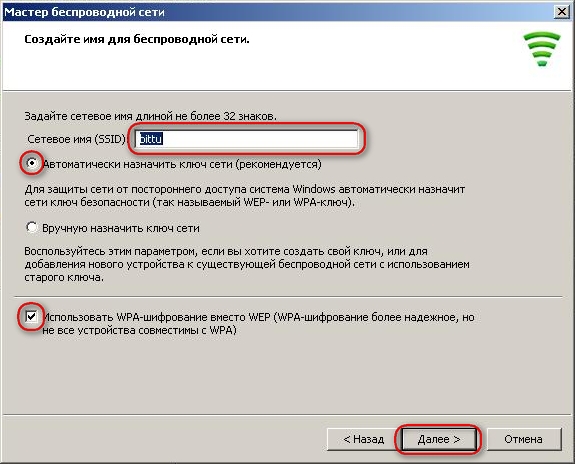 За счет этого злоумышленники не имеют возможности получить доступ к скрытым данным.
За счет этого злоумышленники не имеют возможности получить доступ к скрытым данным.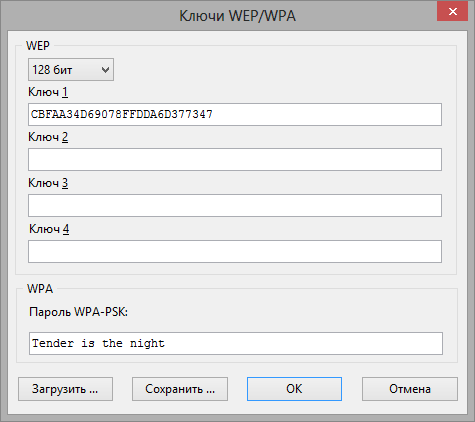

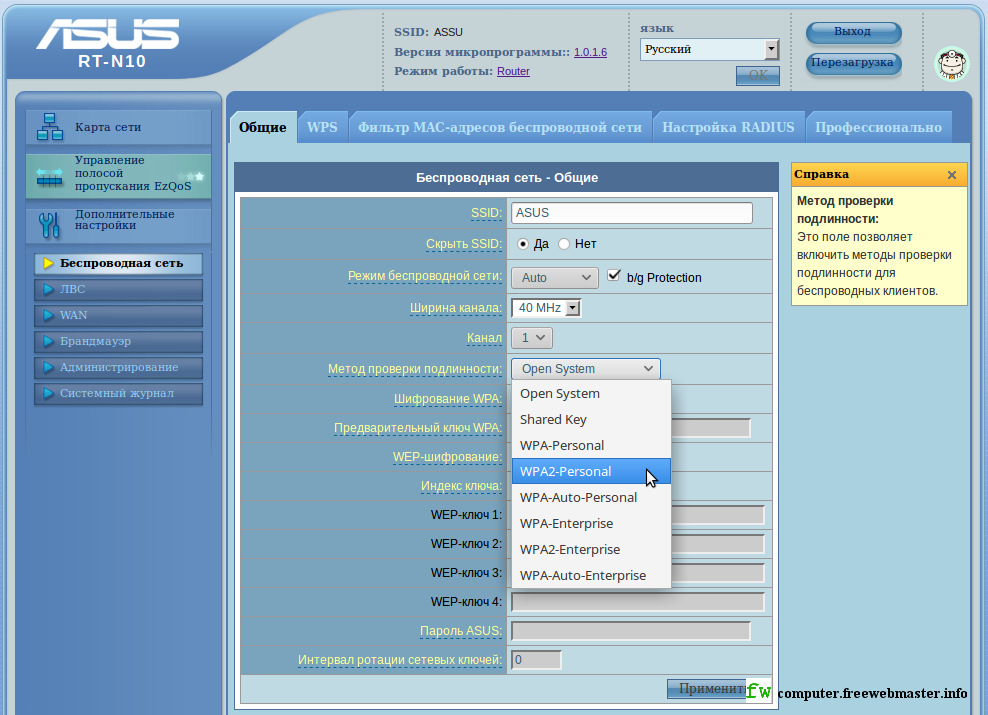
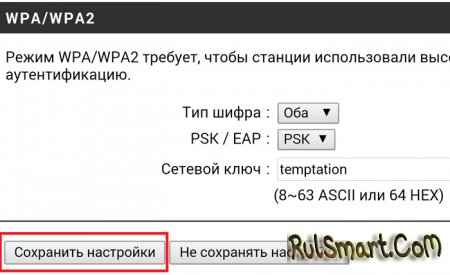

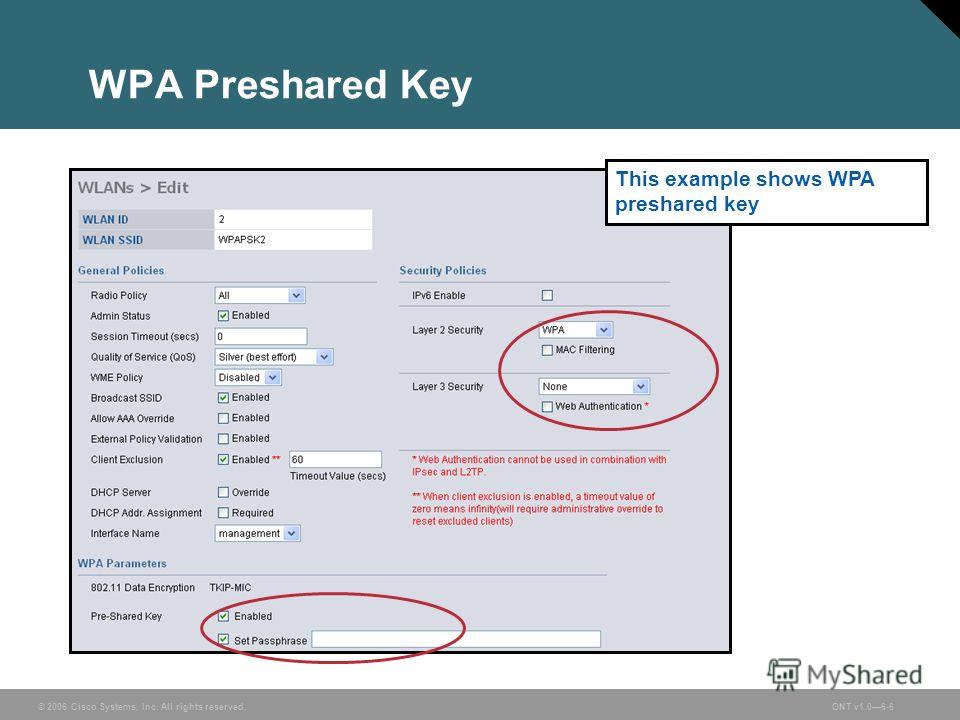
 Так как пользователи достаточно редко устанавливают действительно сложные пароли, большинство можно взломать за полчаса. Но существуют и такие пароли, на взлом которых может уйти не один год. Так что не каждую сеть получится взломать.
Так как пользователи достаточно редко устанавливают действительно сложные пароли, большинство можно взломать за полчаса. Но существуют и такие пароли, на взлом которых может уйти не один год. Так что не каждую сеть получится взломать.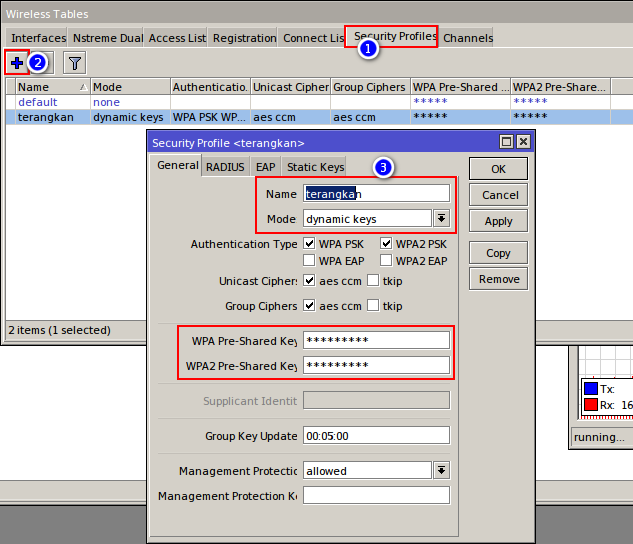
 Программа CommView может взломать его даже без словаря. На это уйдет совсем немного времени – от минуты до часу.
Программа CommView может взломать его даже без словаря. На это уйдет совсем немного времени – от минуты до часу.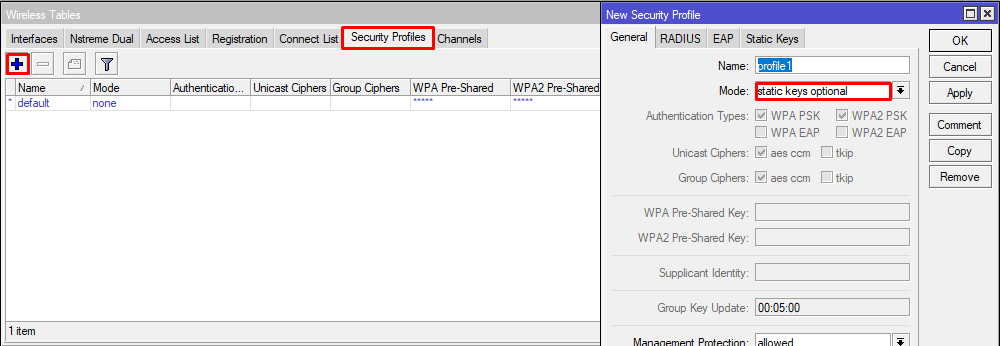
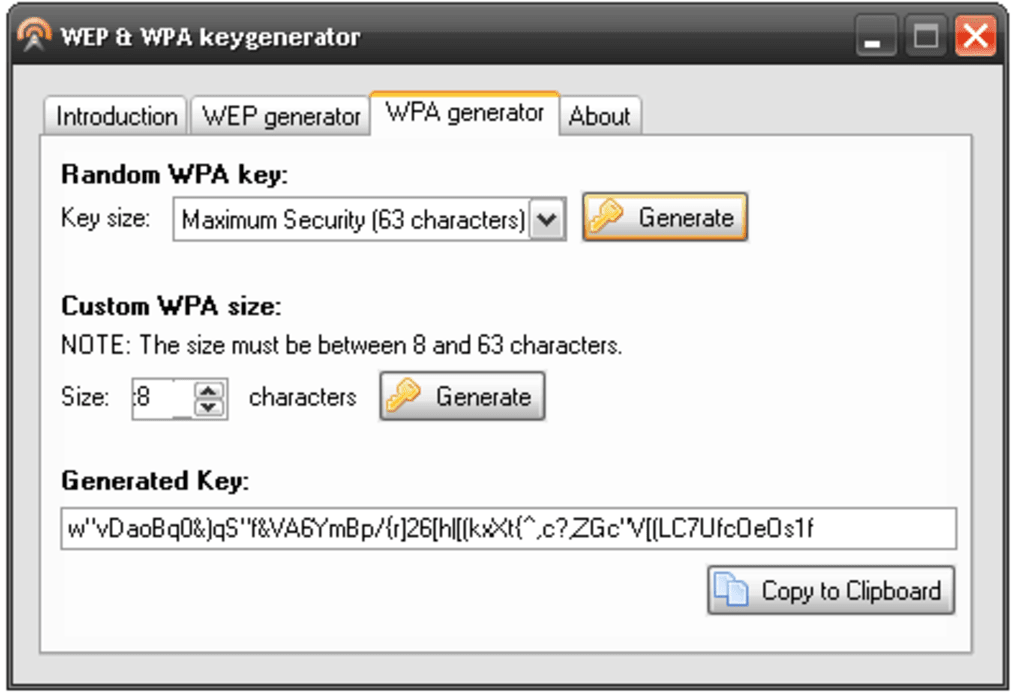 Справа появляется особое меню, в котором нужно установить двухсекундный интервал на режим сканирования. После того как установили цифру «2», нажимаем на плей.
Справа появляется особое меню, в котором нужно установить двухсекундный интервал на режим сканирования. После того как установили цифру «2», нажимаем на плей. Во время работы это все DATA файлы, а нам нужны EPOL, которые появляются только во время подключения устройства.
Во время работы это все DATA файлы, а нам нужны EPOL, которые появляются только во время подключения устройства.
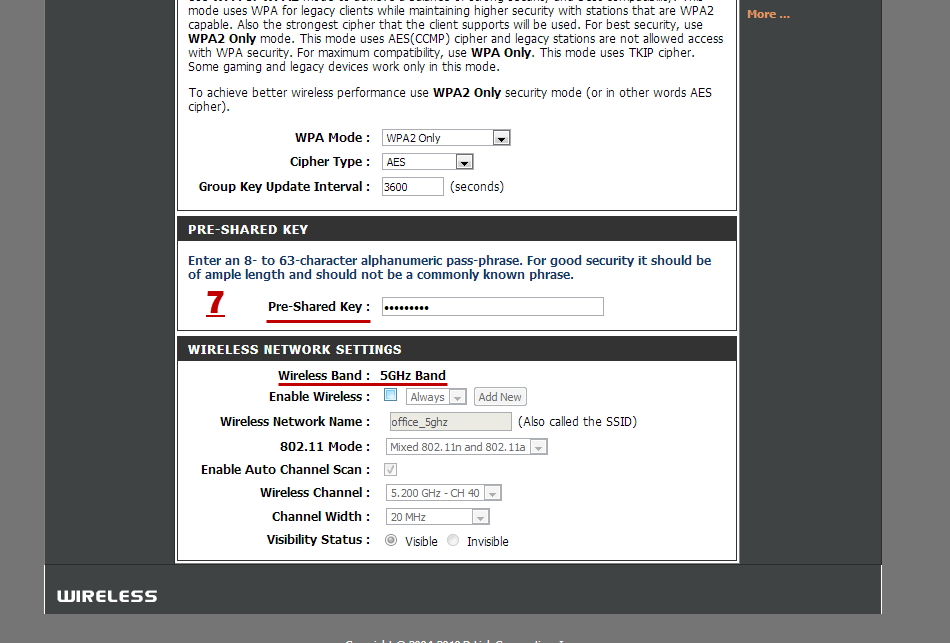 Так что с первого раза может не получиться.
Так что с первого раза может не получиться.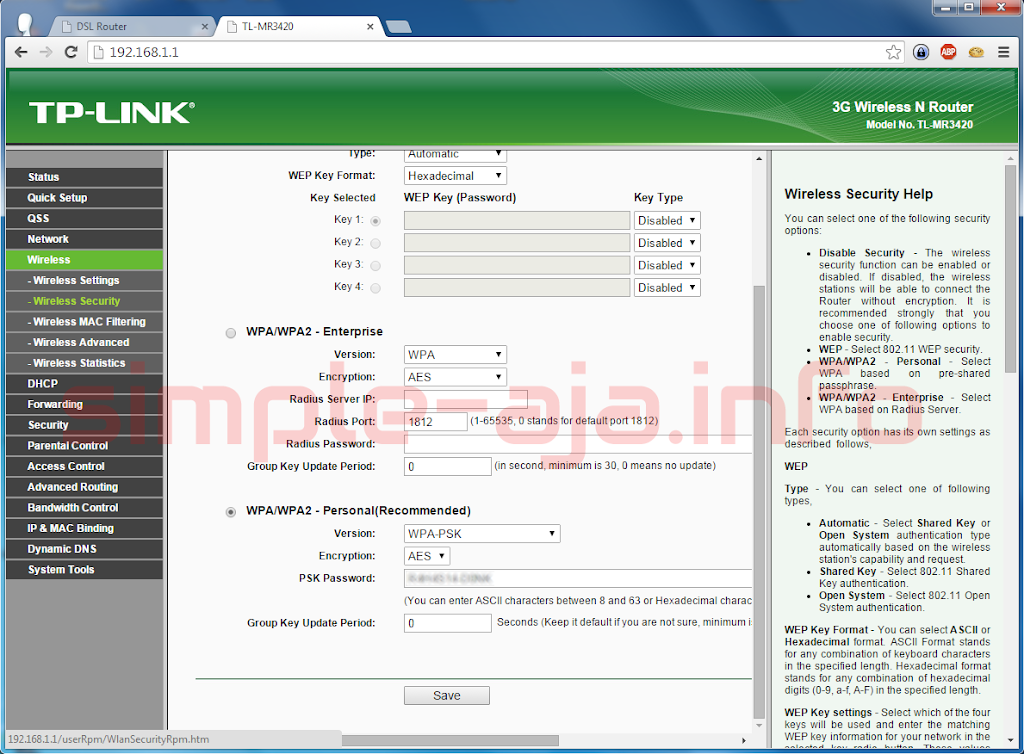
 , практически никто не сможет взломать ваш Wi-Fi.
, практически никто не сможет взломать ваш Wi-Fi.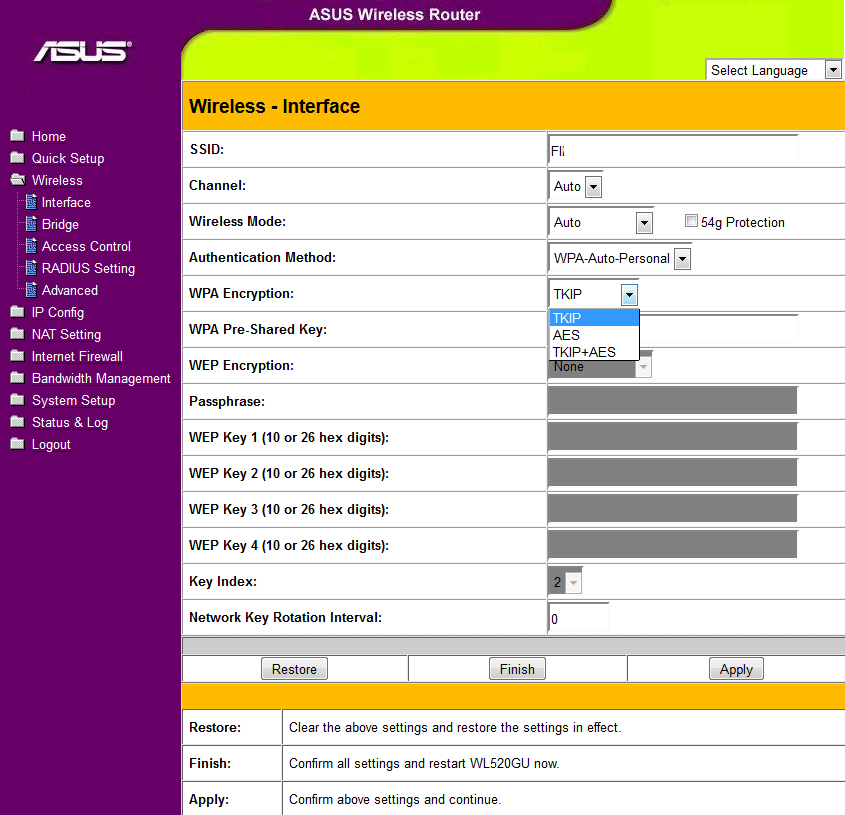 На следующей странице вы можете найти ответы на часто задаваемые мной вопросы относительно моей утилиты WirelessKeyView.
На следующей странице вы можете найти ответы на часто задаваемые мной вопросы относительно моей утилиты WirelessKeyView.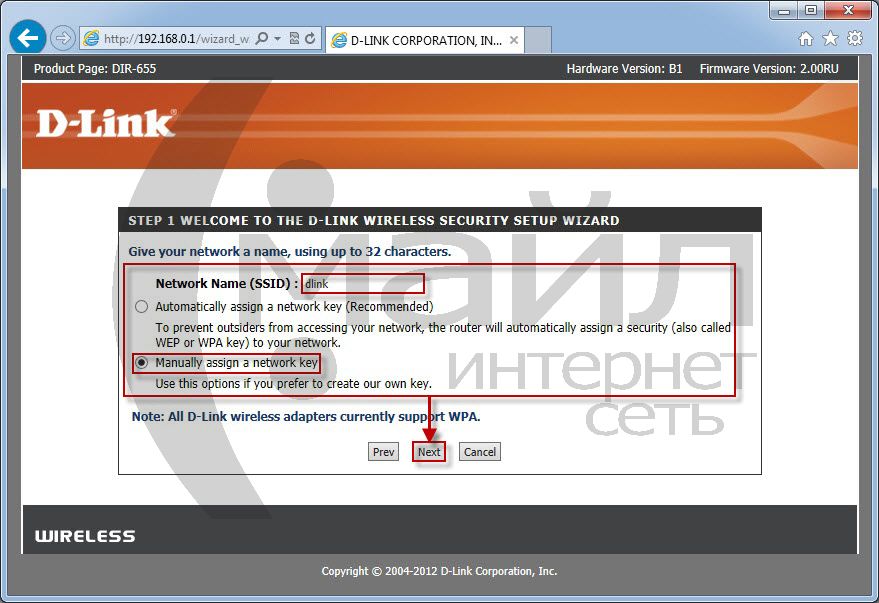 Wi-Fi защищенный доступ и 802.11i :: Networking :: eTutorials.org
Wi-Fi защищенный доступ и 802.11i :: Networking :: eTutorials.org 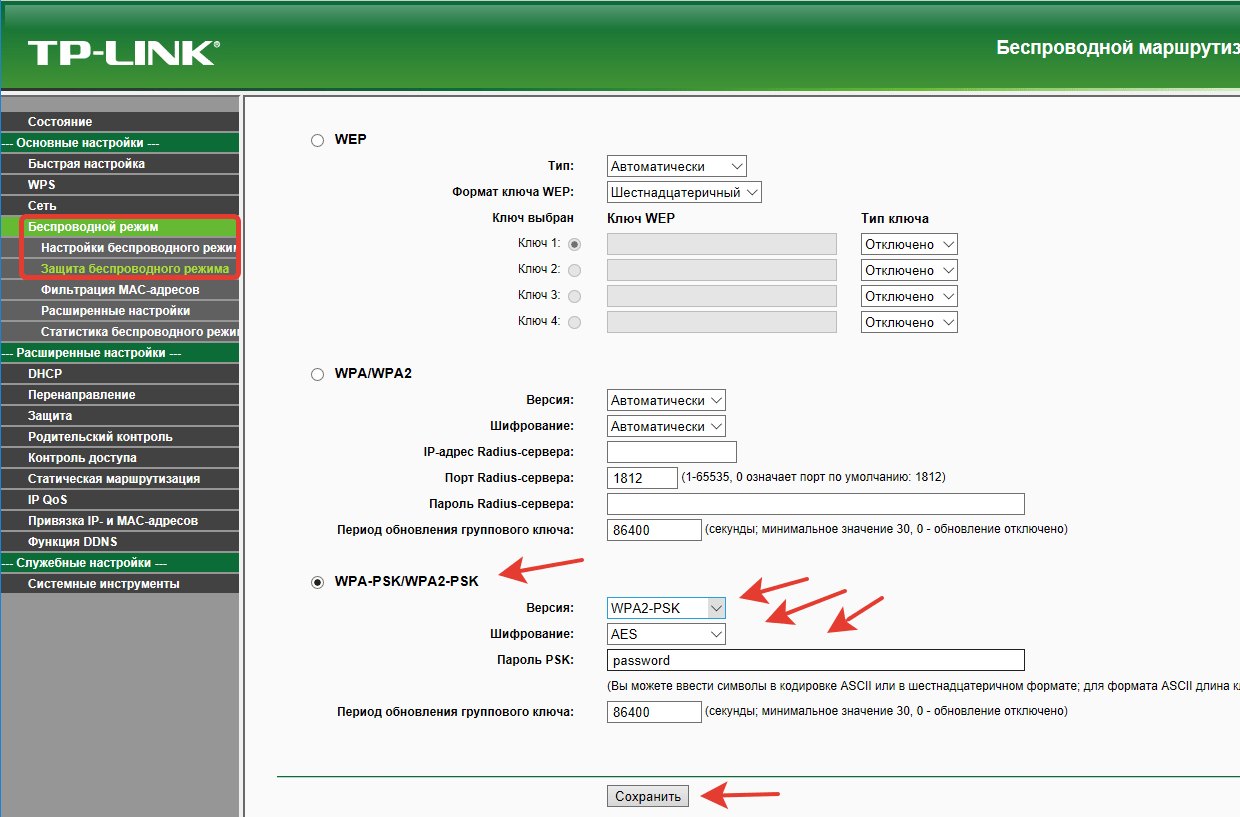


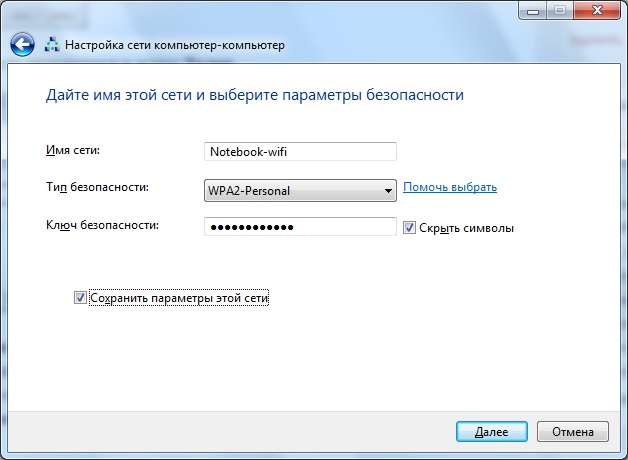 Это позволяет обновлять ключи с опозданием, устанавливая новые групповые ключи в позиции индекса, отличной от текущего ключа группы операций.
Это позволяет обновлять ключи с опозданием, устанавливая новые групповые ключи в позиции индекса, отличной от текущего ключа группы операций.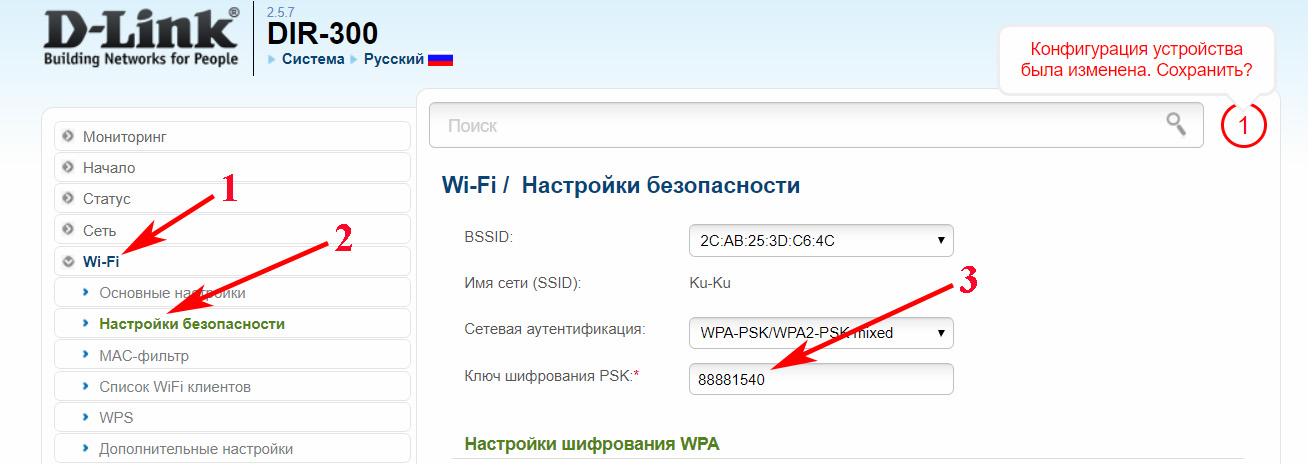
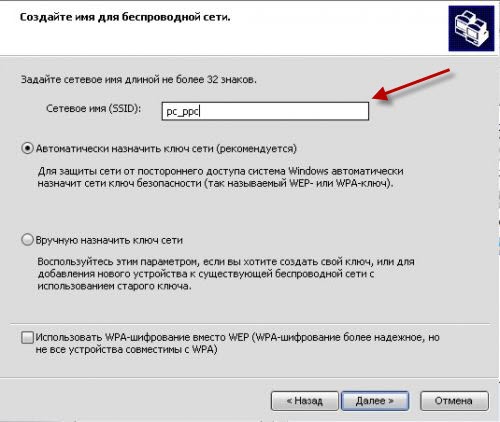 Для групповых ключей этот бит равен 0.
Для групповых ключей этот бит равен 0.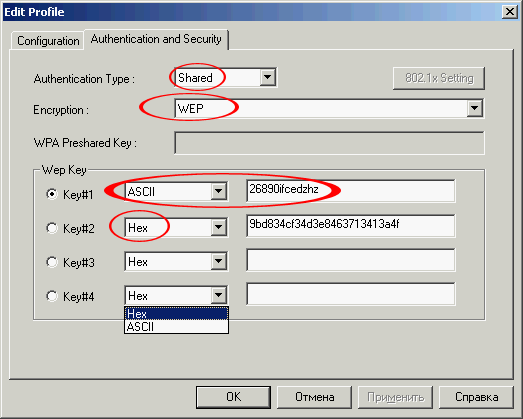
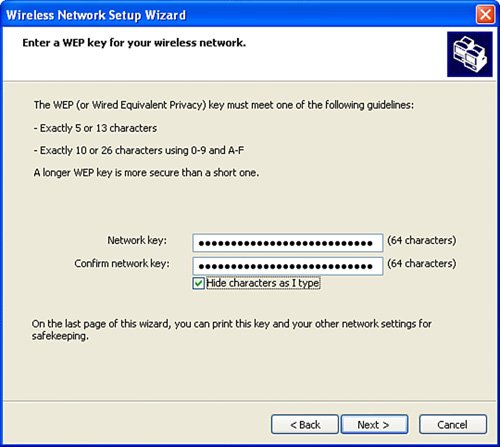
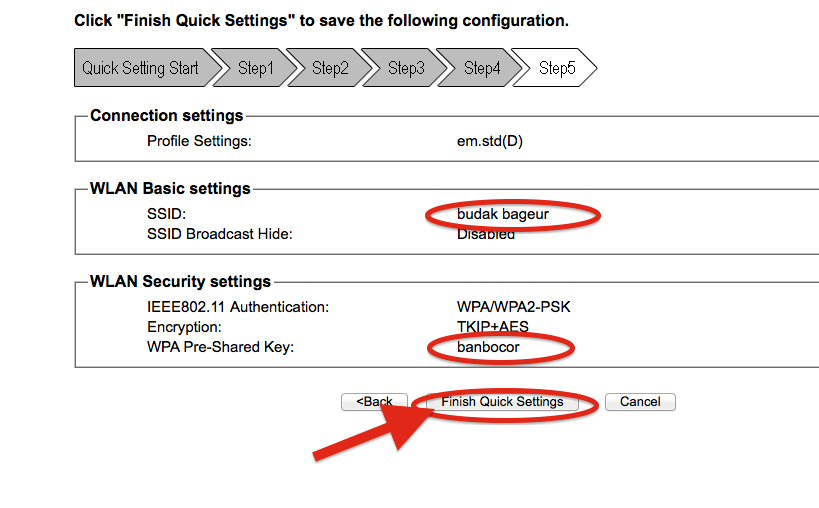
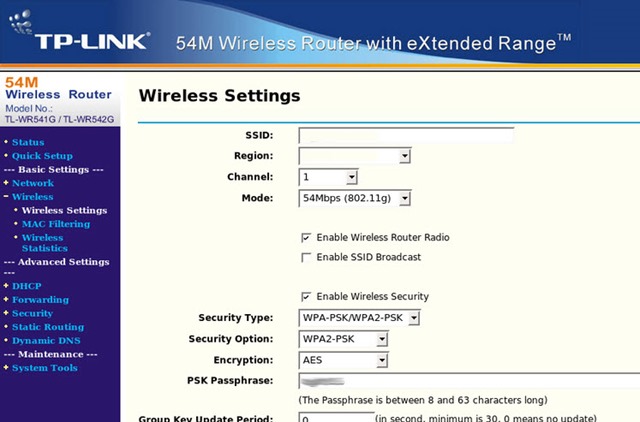
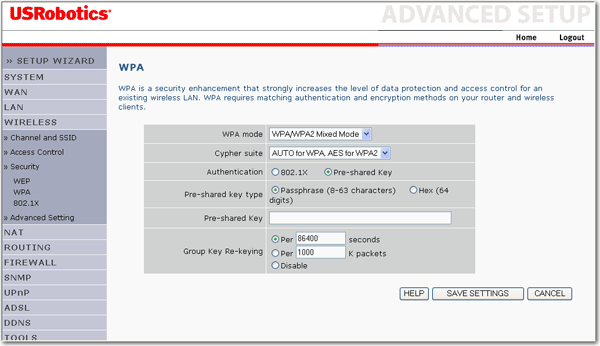 Не имеет значения, какова длина входного сообщения, дайджест всегда 128 бит. Разные входные сообщения могут давать один и тот же дайджест сообщения. Однако алгоритм таков, что вы не можете работать в обратном направлении: учитывая 128-битный дайджест, вы не можете вычислить сообщение, которое будет выдавать это значение при обработке. Поэтому публикация дайджеста ничего не дает о сообщении. MD5 задокументирован в RFC 1321.
Не имеет значения, какова длина входного сообщения, дайджест всегда 128 бит. Разные входные сообщения могут давать один и тот же дайджест сообщения. Однако алгоритм таков, что вы не можете работать в обратном направлении: учитывая 128-битный дайджест, вы не можете вычислить сообщение, которое будет выдавать это значение при обработке. Поэтому публикация дайджеста ничего не дает о сообщении. MD5 задокументирован в RFC 1321.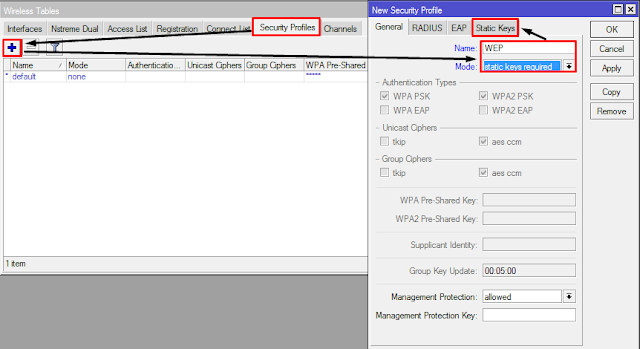
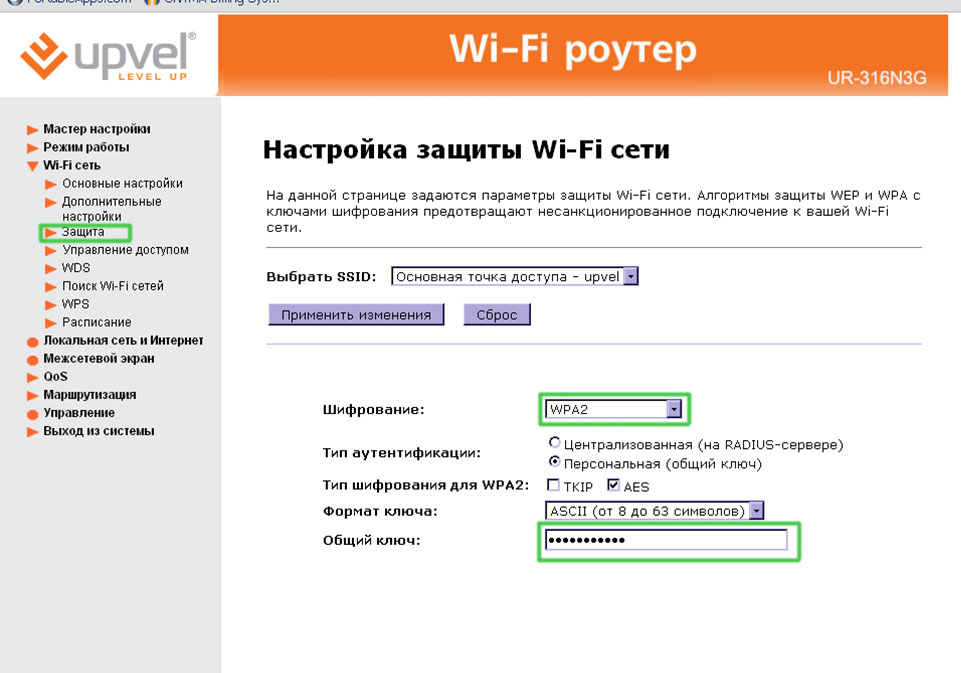 MIC установлен (и включен), а бит ACK указывает, что требуется ответ. Для сообщения Group Key установлен бит Install. Поле индекса важно в ключевом сообщении группы. Эти два бита указывают, какое расположение ключа следует использовать для хранения нового ключа. Для плавных обновлений значение индекса Key ID не будет текущим значением.
MIC установлен (и включен), а бит ACK указывает, что требуется ответ. Для сообщения Group Key установлен бит Install. Поле индекса важно в ключевом сообщении группы. Эти два бита указывают, какое расположение ключа следует использовать для хранения нового ключа. Для плавных обновлений значение индекса Key ID не будет текущим значением.
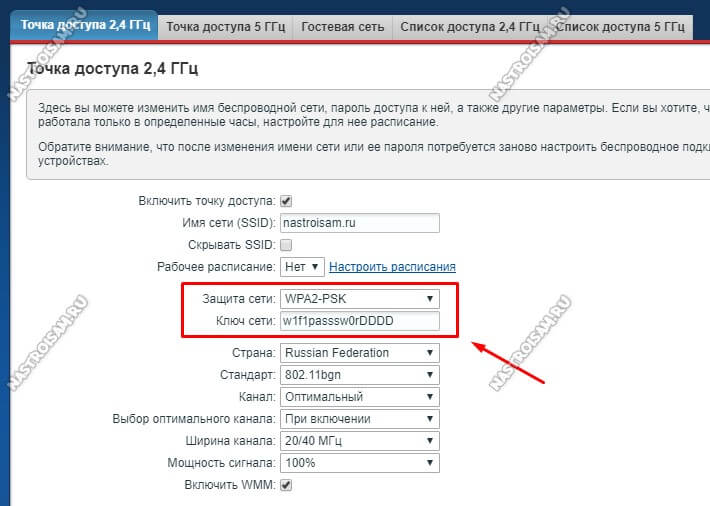
 Это используется для шифрования всей одноадресной передачи между клиентом и точкой доступа. ПТК состоит из 5 разных ключей
Это используется для шифрования всей одноадресной передачи между клиентом и точкой доступа. ПТК состоит из 5 разных ключей
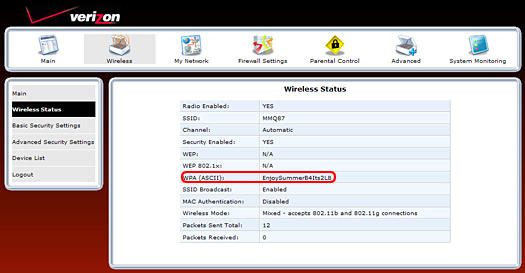
 WPA2-PSK-Final -Sample Packet Capture (кадры 93-99 показывают ключевые кадры EAPOL M1-M4)
WPA2-PSK-Final -Sample Packet Capture (кадры 93-99 показывают ключевые кадры EAPOL M1-M4)  Программное обеспечение Wireshark используется для анализа предоставленной трассировки пакета.
Программное обеспечение Wireshark используется для анализа предоставленной трассировки пакета.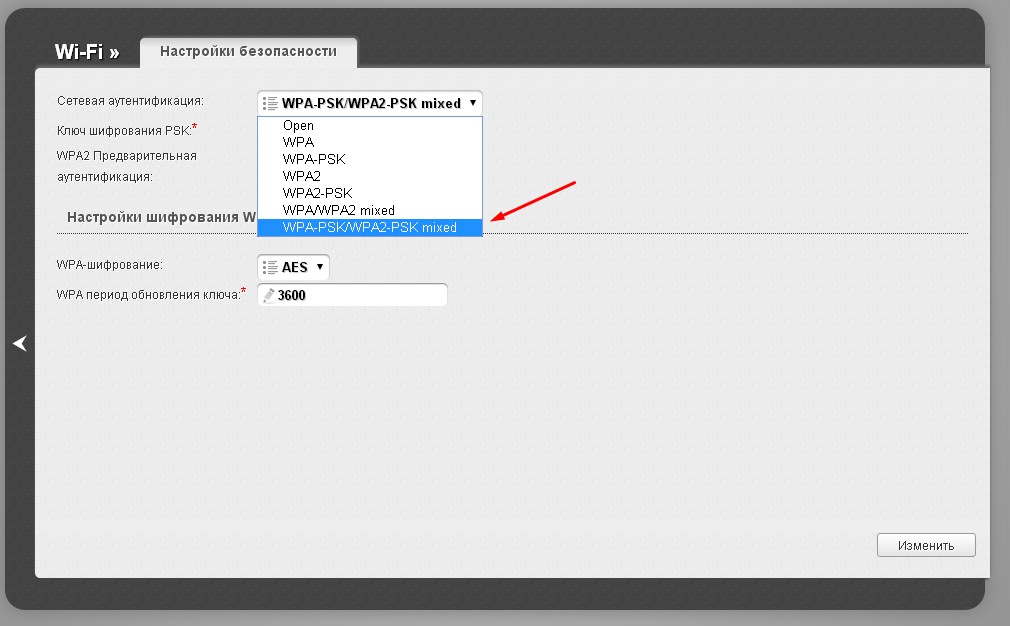
 Станция, если она знает PMK, имеет достаточно информации для генерации PTK.PTK рассчитывается следующим образом:
Станция, если она знает PMK, имеет достаточно информации для генерации PTK.PTK рассчитывается следующим образом: Сверху можно увидеть, что PTK зависит от ANonce и SNonce, и поэтому он отличается от соединения к соединению; техника, которая предотвращает повторные атаки.
Сверху можно увидеть, что PTK зависит от ANonce и SNonce, и поэтому он отличается от соединения к соединению; техника, которая предотвращает повторные атаки.
 1x кадр второго сообщения рукопожатия с полем MIC, установленным на все нули
data1 = a2b_hex ("0103007502010a0010000000000000000159168bc3a5df18d71efb6423f340088dab9e1ba2bbc58659e07b3764b0de85700000000ac0000000000000000000000000000000000000000000000000000000000000000000000000000000000000000000000000000000000000000000000000000000000000000000000000000000000000000000000000000000000000000000000
# Второй ВПК
mic2 = "1e228672d2dee930714f688c5746028d"
# Весь кадр 802.1x третьего сообщения рукопожатия с полем MIC, установленным на все нули
data2 = a2b_hex ( "010300970213ca00100000000000000002225854b0444de3af06d1492b852984f04cf6274c0e3218b8681756864db7a055192eeef7fd968ec80aee3dfb875e8222370000000000000000000000000000000000000000000000000000000000000000383ca9185462eca4ab7ff51cd3a3e6179a8391f5ad824c9e09763794c680902ad3bf0703452fbb7c1f5f1ee9f5bbd388ae559e78d27e6b121f")
# Третий ВПК
mic3 = "9dc81ca6c4c729648de7f00b436335c8"
# Весь 802.1x кадр четвертого сообщения рукопожатия с полем MIC, установленным на все нули
data3 = a2b_hex ("0103005f02030a00100000000000000002000000000000000000000000000000000000000000000000000000000000000000000000000000000000000000000000000000000000000000000000000000000000000000000000000000000000000000000000000000000000000000000000000000000000000000000000000000
# Создать параметры для создания PTK, PMK и MIC
A, B = MakeAB (aNonce, sNonce, apMac, cliMac)
# Создайте MIC, PTK и PMK
микрофоны, ptk, pmk = MakeMIC (psk, ssid, A, B, [data1, data2, data3])
# Отобразить парный мастер-ключ (PMK)
pmkStr = b2a_hex (pmk).
1x кадр второго сообщения рукопожатия с полем MIC, установленным на все нули
data1 = a2b_hex ("0103007502010a0010000000000000000159168bc3a5df18d71efb6423f340088dab9e1ba2bbc58659e07b3764b0de85700000000ac0000000000000000000000000000000000000000000000000000000000000000000000000000000000000000000000000000000000000000000000000000000000000000000000000000000000000000000000000000000000000000000000
# Второй ВПК
mic2 = "1e228672d2dee930714f688c5746028d"
# Весь кадр 802.1x третьего сообщения рукопожатия с полем MIC, установленным на все нули
data2 = a2b_hex ( "010300970213ca00100000000000000002225854b0444de3af06d1492b852984f04cf6274c0e3218b8681756864db7a055192eeef7fd968ec80aee3dfb875e8222370000000000000000000000000000000000000000000000000000000000000000383ca9185462eca4ab7ff51cd3a3e6179a8391f5ad824c9e09763794c680902ad3bf0703452fbb7c1f5f1ee9f5bbd388ae559e78d27e6b121f")
# Третий ВПК
mic3 = "9dc81ca6c4c729648de7f00b436335c8"
# Весь 802.1x кадр четвертого сообщения рукопожатия с полем MIC, установленным на все нули
data3 = a2b_hex ("0103005f02030a00100000000000000002000000000000000000000000000000000000000000000000000000000000000000000000000000000000000000000000000000000000000000000000000000000000000000000000000000000000000000000000000000000000000000000000000000000000000000000000000000
# Создать параметры для создания PTK, PMK и MIC
A, B = MakeAB (aNonce, sNonce, apMac, cliMac)
# Создайте MIC, PTK и PMK
микрофоны, ptk, pmk = MakeMIC (psk, ssid, A, B, [data1, data2, data3])
# Отобразить парный мастер-ключ (PMK)
pmkStr = b2a_hex (pmk).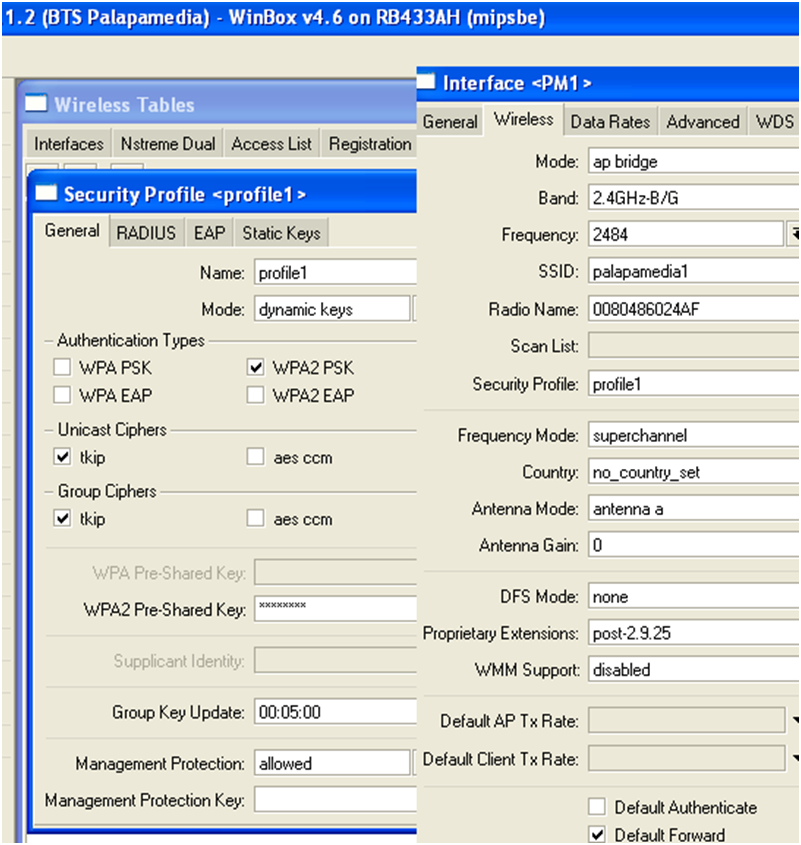 декодировать (). верхний ()
print ("pmk: \ t \ t" + pmkStr + '\ n')
# Отображение парного переходного ключа (PTK)
ptkStr = b2a_hex (ptk) .decode (). upper ()
print ("ptk: \ t \ t" + ptkStr + '\ n')
# Отобразите желаемый MIC1 и сравните с целевым MIC1
mic1Str = mic1.upper ()
print ("желаемый микрофон: \ t" + mic1Str)
# Берем первые 128 бит из 160-битного хэша SHA1
micStr = b2a_hex (микрофоны [0]). decode (). upper () [: - 8]
print ("фактический микрофон: \ t" + micStr)
print ('СООТВЕТСТВИЕ \ n', если micStr == mic1Str else 'MISMATCH \ n')
# Отобразите желаемый MIC2 и сравните с целевым MIC2
mic2Str = mic2.верхний ()
print ("желаемый микрофон: \ t" + mic2Str)
# Берем первые 128 бит из 160-битного хэша SHA1
micStr = b2a_hex (микрофоны [1]). decode (). upper () [: - 8]
print ("фактический микрофон: \ t" + micStr)
print ('СООТВЕТСТВИЕ \ n', если micStr == mic2Str else 'MISMATCH \ n')
# Отобразите желаемый MIC3 и сравните с целевым MIC3
mic3Str = mic3.
декодировать (). верхний ()
print ("pmk: \ t \ t" + pmkStr + '\ n')
# Отображение парного переходного ключа (PTK)
ptkStr = b2a_hex (ptk) .decode (). upper ()
print ("ptk: \ t \ t" + ptkStr + '\ n')
# Отобразите желаемый MIC1 и сравните с целевым MIC1
mic1Str = mic1.upper ()
print ("желаемый микрофон: \ t" + mic1Str)
# Берем первые 128 бит из 160-битного хэша SHA1
micStr = b2a_hex (микрофоны [0]). decode (). upper () [: - 8]
print ("фактический микрофон: \ t" + micStr)
print ('СООТВЕТСТВИЕ \ n', если micStr == mic1Str else 'MISMATCH \ n')
# Отобразите желаемый MIC2 и сравните с целевым MIC2
mic2Str = mic2.верхний ()
print ("желаемый микрофон: \ t" + mic2Str)
# Берем первые 128 бит из 160-битного хэша SHA1
micStr = b2a_hex (микрофоны [1]). decode (). upper () [: - 8]
print ("фактический микрофон: \ t" + micStr)
print ('СООТВЕТСТВИЕ \ n', если micStr == mic2Str else 'MISMATCH \ n')
# Отобразите желаемый MIC3 и сравните с целевым MIC3
mic3Str = mic3.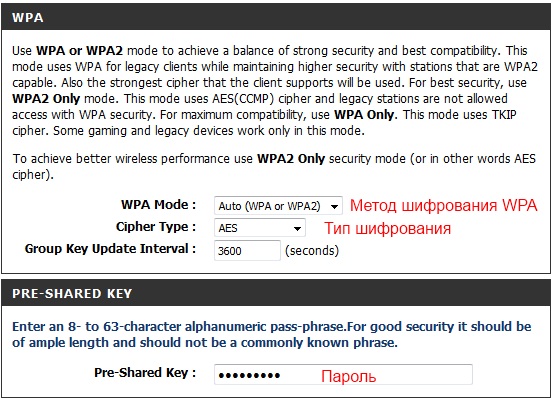 Если вместо этого PSK изменяется на «abcdefgh», обратите внимание, что MIC больше не совпадают.
Если вместо этого PSK изменяется на «abcdefgh», обратите внимание, что MIC больше не совпадают.